วิธีขายสินค้าดิจิทัลออนไลน์ด้วย WordPress
เผยแพร่แล้ว: 2024-07-27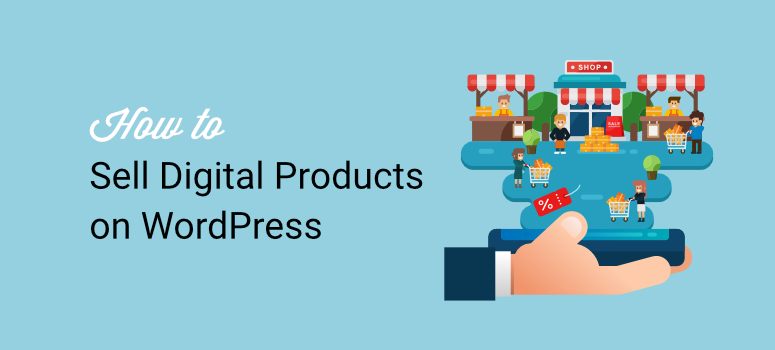
การขายสินค้าดิจิทัลออนไลน์เป็นวิธีที่ดีที่สุดวิธีหนึ่งในการได้รับอิสรภาพทางการเงิน สินค้าดิจิทัลไม่จำเป็นต้องมีสินค้าคงคลัง ไม่มีวันหมดอายุ และคุณสามารถกำหนดราคาได้ตามที่เห็นสมควร ความยืดหยุ่นนี้สามารถช่วยให้ทั้งผู้ประกอบการและผู้สร้างสรรค์สร้างรายได้ที่มั่นคงโดยไม่ต้องใช้เงินทุนเริ่มต้นจำนวนมาก
แน่นอนว่าในฐานะศิลปิน นักเขียน นักพัฒนา หรือผู้ประกอบการ คุณสามารถเข้าร่วมตลาดดิจิทัลและขายสินค้าของคุณที่นั่นได้ แต่คาดหวังค่าคอมมิชชั่น ค่าธรรมเนียมที่คาดไม่ถึง และกฎและข้อจำกัดมากมาย
โชคดีที่มีวิธีที่ดีกว่าที่คุณสามารถขายสินค้าดิจิทัลออนไลน์ได้ ซึ่งให้อำนาจแก่คุณในการขายสิ่งที่คุณต้องการบนแพลตฟอร์มของคุณเอง
บทช่วยสอนนี้จะแนะนำ 2 วิธีง่ายๆ ที่คุณสามารถปฏิบัติตามได้เพื่อเปลี่ยนสินค้าดิจิทัลของคุณให้เป็นธุรกิจออนไลน์ที่เจริญรุ่งเรือง เราจะแนะนำคุณทีละขั้นตอนผ่านแต่ละวิธีเพื่อให้คุณสร้างแนวทางได้ดีขึ้นโดยไม่ต้องอาศัยความช่วยเหลือจากผู้เชี่ยวชาญ
ทำไมต้องขายสินค้าดิจิทัล?
การขายผลิตภัณฑ์ดิจิทัลเป็นวิธีง่ายๆ ที่สร้างผลกำไรเพื่อสร้างรายได้จากทักษะและความคิดสร้างสรรค์ของคุณในโลกดิจิทัลปัจจุบัน ตัวอย่างเช่น คุณสามารถลงทะเบียนอย่างรวดเร็วบนแพลตฟอร์มเช่น Etsy, Amazon Kindle, WordPress.Org และ Udemy เพื่อขายผลิตภัณฑ์ของคุณ
ท้ายที่สุดแล้ว ตลาดดังกล่าวมีผู้เยี่ยมชมอย่างต่อเนื่อง วิธีการชำระเงินที่ปลอดภัย และต้นทุนเริ่มต้นที่ต่ำ
แม้จะมีข้อได้เปรียบเหล่านี้ แต่แพลตฟอร์มดังกล่าวก็มีการแข่งขันสูงและคุณจะพบกับผลิตภัณฑ์ที่คล้ายกับของคุณซึ่งมียอดขายต่ำกว่าสิ่งที่คุณต้องการ นอกจากนี้ยังเป็นเรื่องยากที่จะสร้างแบรนด์ของคุณให้เติบโตเมื่อคุณพึ่งพาตลาดสำหรับการตลาดและการขายของคุณ
เป็นผลให้เจ้าของธุรกิจและศิลปินจำนวนมากตระหนักได้อย่างรวดเร็วว่าตลาดดิจิทัลกำลังขัดขวางการเติบโตของพวกเขา
วิธีแก้ปัญหาคือการได้รับอิสรภาพด้วยการสร้างแพลตฟอร์มการขายดิจิทัลของตนเอง
ตามที่กล่าวไว้ ผลิตภัณฑ์ดิจิทัลมีต้นทุนการดำเนินงานและการผลิตต่ำ นอกจากนี้ เมื่อไม่มีสินค้าที่จับต้องได้สำหรับจัดเก็บหรือจัดส่งให้จัดการ นั่นหมายความว่ามีกำไรมากขึ้นในกระเป๋าของคุณ คุณยังสามารถขายสินค้าดิจิทัลได้ไม่จำกัดให้กับลูกค้าได้ไม่จำกัดโดยไม่ต้องกังวลว่าสินค้าจะหมด
สิ่งสำคัญที่สุดคือ ศักยภาพในการสร้างรายได้เชิงรับจากการขายผลิตภัณฑ์ดิจิทัลนั้นยากที่จะมองข้าม โดยพื้นฐานแล้ว คุณสร้างเพียงครั้งเดียวและขายได้ตลอดไป ผลิตภัณฑ์ของคุณทำงานเพื่อคุณตลอด 24 ชั่วโมงทุกวัน และแตกต่างจากผลิตภัณฑ์ที่จับต้องได้ทั่วไป คุณสามารถขายให้กับลูกค้าได้ทั่วโลก ตลอดเวลา โดยไม่มีข้อจำกัดทางภูมิศาสตร์
ยิ่งไปกว่านั้น ลูกค้าจะได้รับสินค้าที่ซื้อทันที ซึ่งช่วยเพิ่มความไว้วางใจและความพึงพอใจในธุรกิจของคุณ คุณสามารถใช้ความคิดเห็นที่คุณได้รับและอัปเดตผลิตภัณฑ์ดิจิทัลของคุณอย่างรวดเร็วเพื่อปรับปรุงให้ดีขึ้นโดยไม่ต้องเรียกคืนผลิตภัณฑ์เหล่านั้น
ส่วนที่ดีที่สุดคือคุณสามารถแปลงผลิตภัณฑ์ดิจิทัลของคุณเป็นรูปแบบต่างๆ ได้ ทำให้ผู้ใช้สามารถซื้อผลิตภัณฑ์เหล่านั้นในวิธีที่สะดวกที่สุดและสร้างรายได้เพิ่มมากขึ้น ตัวอย่างเช่น คุณสามารถแปลง eBook ของคุณเป็นหนังสือเสียงและขายทั้งสองรายการเป็นผลิตภัณฑ์แยกกัน
ผลิตภัณฑ์ดิจิทัลยังช่วยให้คุณสามารถโฆษณาทักษะและความหลงใหลของคุณและสร้างรายได้จากสิ่งเหล่านั้น
คุณสามารถใช้สิ่งเหล่านี้เพื่อทำการตลาดธุรกิจอื่นๆ ของคุณโดยจัดแสดงสินค้าดิจิทัลของคุณ ตัวอย่างเช่น คุณสามารถสร้างปลั๊กอิน WordPress แบบง่ายๆ และนำเสนอได้ฟรี โดยให้คุณค่าแก่ผู้ใช้ของคุณ หลังจากนี้ คุณจะขายผลิตภัณฑ์ระดับพรีเมียมให้พวกเขาได้ง่ายขึ้นมาก เนื่องจากพวกเขาได้เห็นแล้วว่าคุณสามารถทำอะไรได้ฟรีๆ ได้บ้าง
วิธีขายสินค้าดิจิทัลใน WordPress
ปัจจุบันมีผลิตภัณฑ์ดิจิทัลหลายประเภทให้ขายทางออนไลน์ เช่น คุณสามารถขายได้
- หลักสูตรออนไลน์
- อีบุ๊ค
- คู่มือ PDF
- พอดแคสต์
- ไฟล์เพลงและเสียง
- เทมเพลตและธีม
- ศิลปะดิจิตอลและกราฟิก
- ซอฟต์แวร์และแอพ
- การเป็นสมาชิกและการสมัครสมาชิก
- เนื้อหาวิดีโอ
- พิมพ์ได้
- ตั๋วเหตุการณ์เสมือนจริง
- และอื่น ๆ อีกมากมาย…
ความจริงก็คือคุณต้องค้นหาเครื่องมือที่เหมาะสมเพื่อช่วยคุณขายผลิตภัณฑ์ดิจิทัลของคุณ ด้านล่างนี้เราจะแนะนำ 2 วิธีเพื่อช่วยคุณขายผลิตภัณฑ์ดิจิทัลทุกประเภทโดยไม่ต้องมีประสบการณ์การเขียนโค้ด
เนื่องจากบทช่วยสอนนี้ค่อนข้างมีรายละเอียด คุณสามารถข้ามไปยังวิธีที่คุณต้องการอ่านได้โดยเลือกลิงก์ด้านล่าง
- ใช้การดาวน์โหลดดิจิทัลอย่างง่าย
- ใช้ WPForms เพื่อขายสินค้าดิจิทัล
ด้วยที่กล่าวว่าให้เราเข้าไปข้างใน
ใช้การดาวน์โหลดดิจิทัลอย่างง่าย
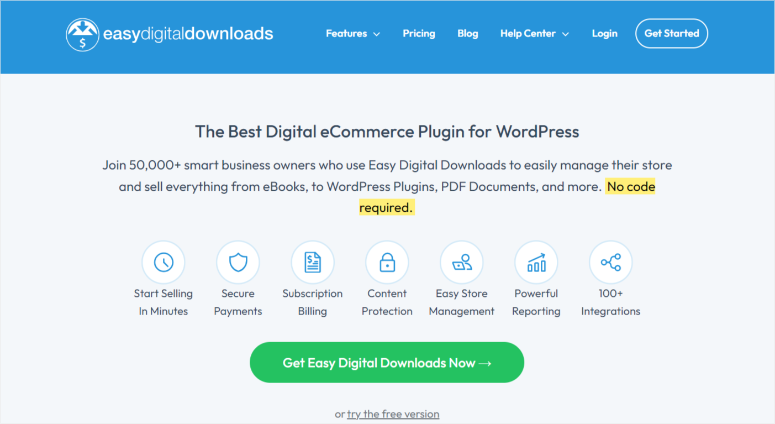
Easy Digital Downloads (EDD) เป็นปลั๊กอิน WordPress ที่ดีที่สุดสำหรับการขายผลิตภัณฑ์ดิจิทัล มันถูกสร้างขึ้นเพื่อให้ทำงานได้อย่างราบรื่นกับ WordPress และใช้งานง่าย
มาพร้อมกับเกตเวย์การชำระเงินที่ปลอดภัยหลายช่องทางเพื่อให้แน่ใจว่าลูกค้าของคุณซื้อผลิตภัณฑ์ดิจิทัลของคุณโดยใช้วิธีที่สะดวกที่สุดสำหรับพวกเขา ในกรณีที่คุณไม่ได้จำหน่ายผลิตภัณฑ์ที่ดาวน์โหลดได้ Easy Digital Downloads นำเสนอคุณสมบัติการป้องกันเนื้อหา
สิ่งเหล่านี้ช่วยให้คุณสามารถจัดเตรียมเนื้อหาที่มีรั้วรอบขอบชิด สนับสนุนให้ผู้ใช้ลงทะเบียนหรือซื้อแผนการสมัครสมาชิกเพื่อเข้าถึงเนื้อหาระดับพรีเมียมของคุณ
นอกจากนี้เรายังชอบที่คุณสามารถสร้างคูปองส่วนลดประเภทต่างๆ และปรับแต่งได้ตามที่คุณต้องการ คุณสามารถสร้างส่วนลดแบบครั้งเดียวหรือแบบเกิดซ้ำ และแม้แต่กำหนดวันที่เริ่มต้นและสิ้นสุดได้
ปลั๊กอินอีคอมเมิร์ซดิจิทัลนี้ช่วยให้คุณสามารถรวมเข้ากับเครื่องมือ WordPress อื่น ๆ ได้มากกว่า 100 รายการ ส่วนที่ดีที่สุดคือ EDD นำเสนอเครื่องมือการจัดการสินค้าคงคลัง ธีม และการรายงานโดยละเอียด ซึ่งช่วยให้คุณสามารถสร้างเว็บไซต์ WordPress ผลิตภัณฑ์ดิจิทัลที่ทำงานเต็มรูปแบบได้ภายในไม่กี่นาที
ตรวจสอบรีวิว Easy Digital Downloads ล่าสุดได้ที่นี่
การตั้งค่าไซต์ WordPress ด้วยการดาวน์โหลดดิจิทัลอย่างง่ายดาย
หากคุณไม่มีเว็บไซต์ WordPress ให้สร้างเว็บไซต์ใหม่โดยใช้ Managed EDD Hosting และ Themedd ของ Siteground ซึ่งเป็นธีม EDD WordPress โฮสติ้งและธีมนี้ผสมผสานบริการโฮสติ้งของ Siteground และฟีเจอร์อีคอมเมิร์ซของ EDD
คุณยังสามารถใช้ Vendd ซึ่งเป็นธีมที่ทำงานได้ดีกับ Easy Digital Downloads และช่วยให้คุณใช้ฟีเจอร์ทั้งหมดได้
Easy Digital Downloads มีฟีเจอร์ทุกอย่างที่คุณต้องการเพื่อขายสินค้าดิจิทัลออนไลน์ คุณสามารถให้ลูกค้าเพิ่มสินค้าลงในตะกร้าสินค้า ยอมรับวิธีการชำระเงินแบบต่างๆ ติดตามลูกค้าของคุณ จัดการสินค้าที่ผู้คนสั่งซื้อ และอื่นๆ อีกมากมาย
ตอนนี้คุณเข้าใจดีขึ้นแล้วว่า Easy Digital Downloads ทำอะไรได้บ้าง เราจะแสดงวิธีขายสินค้าดิจิทัลด้วยฟีเจอร์นี้
ขั้นตอนที่ 1: ติดตั้งและเปิดใช้งานการดาวน์โหลดดิจิทัลอย่างง่าย
ขั้นแรก คุณจะต้องเลือกแผน EDD จากเว็บไซต์อย่างเป็นทางการ เราอยากจะชี้ให้เห็นว่า EDD มีแผนฟรีที่ให้คุณขายผลิตภัณฑ์ดิจิทัลซึ่งมาพร้อมกับคุณสมบัติอีคอมเมิร์ซขั้นพื้นฐาน
Easy Digital Downloads เวอร์ชันฟรีนี้ยังคงมีประสิทธิภาพมาก เนื่องจากช่วยให้ทำธุรกรรมและผลิตภัณฑ์ได้ไม่จำกัด คุณยังสามารถเพิ่มตะกร้าสินค้าและเกตเวย์การชำระเงิน เช่น บัตรเครดิต, PayPal, Apple Pay และ Google Pay
หากต้องการรับ EDD Lite ให้ไปที่พื้นที่เก็บข้อมูล WordPress ของคุณแล้วค้นหา “Easy Digital Downloads” หลังจากนี้ ให้ติดตั้งและใช้งานปลั๊กอินเช่นเดียวกับที่คุณทำ
หากคุณประสบปัญหาใดๆ โปรดดูรายละเอียดเพิ่มเติมในบทความนี้เกี่ยวกับวิธีติดตั้งปลั๊กอิน
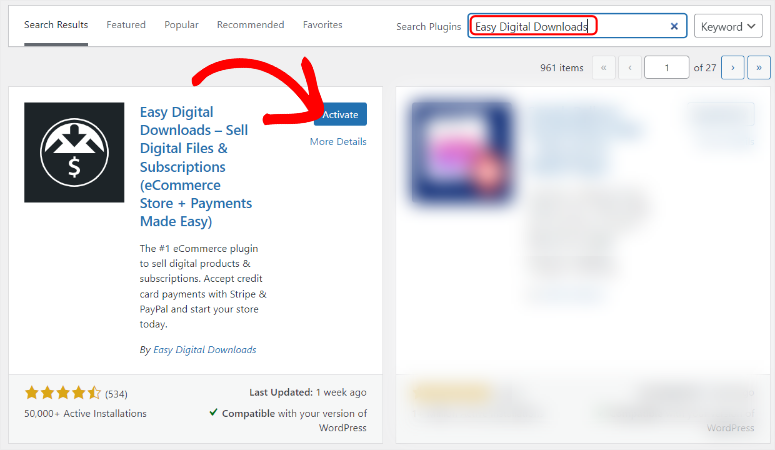
คุณสามารถดูบทความเปรียบเทียบของเราเกี่ยวกับการดาวน์โหลดดิจิทัลอย่างง่าย: เวอร์ชันฟรีและเวอร์ชันชำระเงินได้ที่นี่
แต่สำหรับบทช่วยสอนนี้ เราจะใช้ Easy Digital Downloads เวอร์ชันพรีเมียม เพื่อให้เราสามารถแสดงให้คุณเห็นทุกสิ่งที่ปลั๊กอินนี้สามารถทำได้เพื่อช่วยคุณขายผลิตภัณฑ์ดิจิทัล
EDD เสนอแผนราคาสี่แบบเพื่อให้แน่ใจว่าคุณจะพบแผนราคาภายในงบประมาณของคุณและตรงกับความต้องการของคุณ หลังจากที่คุณซื้อแผนแล้ว ให้เข้าสู่ระบบบัญชี EDD ของคุณ และไปที่ แดชบอร์ดบัญชี ของคุณ ที่นี่ ดาวน์โหลดไฟล์ Zip ของปลั๊กอินไปยังพีซีของคุณ
ขณะที่อยู่ในหน้านี้ ให้คัดลอก "รหัสลิขสิทธิ์" ใต้ปุ่ม ดาวน์โหลดดาวน์โหลดดิจิทัลอย่างง่าย (Pro) คุณจะใช้ในภายหลังเพื่อเปิดใช้งานปลั๊กอินพรีเมียม
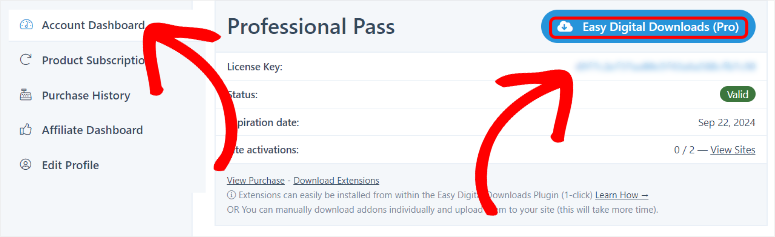
ต่อไปก็ถึงเวลาติดตั้งและเปิดใช้งานปลั๊กอินในแดชบอร์ด WordPress ของคุณ
หากต้องการทำสิ่งนี้ ให้เข้าสู่ระบบ WordPress และไปที่ Plugins » Add New » Upload Plugin จากนั้นลากและวางไฟล์ ZIP ที่คุณเพิ่งดาวน์โหลดลงในพื้นที่อัปโหลด จากนั้นเลือก "ติดตั้งทันที" และหลังจากการติดตั้งเสร็จสิ้น เลือก "เปิดใช้งานปลั๊กอิน"
ณ จุดนี้ คุณควรเห็นตัวเลือกเมนูใหม่ในแดชบอร์ด WordPress ที่มีข้อความว่า “ดาวน์โหลด”
ไปที่ ดาวน์โหลด»การตั้งค่า แล้วเลือกแท็บ "ทั่วไป" หลังจากนั้น ให้วางรหัส ใบอนุญาตที่ คุณคัดลอกไว้ก่อนหน้านี้ในแถบข้อความที่ให้ไว้ และกด "เปิดใช้งานใบอนุญาต"
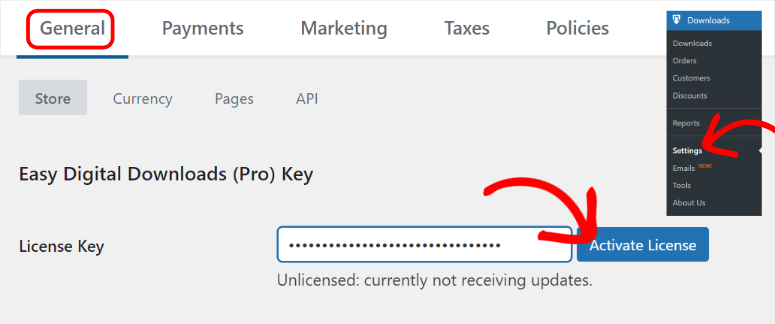
ใต้แถบข้อความ รหัสใบอนุญาต ให้ป้อนรายละเอียดธุรกิจของคุณ เช่น ชื่อธุรกิจ ประเภท และที่อยู่ เพื่อช่วย EDD ตั้งค่าเทมเพลตการชำระเงินและใบเสร็จรับเงินของคุณ
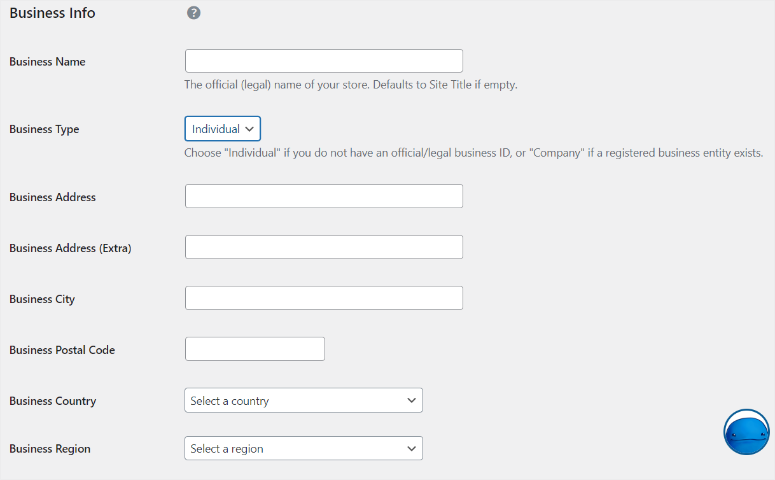
สุดท้าย เลือก "บันทึกการเปลี่ยนแปลง" ที่ด้านล่างของหน้าการตั้งค่า แค่นั้นแหละ. ตอนนี้คุณสามารถติดตั้งและเปิดใช้งานปลั๊กอินอีคอมเมิร์ซดิจิทัลนี้ได้แล้ว
ขั้นตอนต่อไปคือการตั้งค่าวิธีการชำระเงินของคุณ
ขั้นตอนที่ 2: ตั้งค่าเกตเวย์การชำระเงิน
คุณต้องตั้งค่าวิธีการชำระเงินของไซต์ของคุณจึงจะยอมรับการชำระเงินออนไลน์ ตามค่าเริ่มต้น Easy Digital Downloads รองรับการชำระเงินแบบ Stripe และ PayPal แต่คุณสามารถเพิ่มเกตเวย์การชำระเงินเพิ่มเติมได้ผ่านส่วนขยาย EDD เช่น Authorize.net และ PayPal Commerce
สำหรับบทช่วยสอนนี้ เราจะตั้งค่า "Stripe Payment"
เราขอแนะนำให้คุณตั้งค่าเกตเวย์การชำระเงิน Stripe เนื่องจากติดตั้งง่ายด้วยคุณสมบัติความปลอดภัยที่น่าทึ่ง คุณยังสามารถรับการชำระเงินทั้งในประเทศและต่างประเทศ ซึ่งจะขยายฐานลูกค้าที่มีศักยภาพในการขายสินทรัพย์ดิจิทัล
Stripe รองรับวิธีการชำระเงินที่หลากหลาย รวมถึงบัตรเครดิต, บัตรเดบิต, Apple Pay, Google Pay และอีกมากมาย เพื่อให้ลูกค้าของคุณมีความยืดหยุ่น
หากต้องการตั้งค่าวิธีการชำระเงิน ให้ไปที่ ดาวน์โหลด » การตั้งค่า » การชำระเงิน จากนั้นเลือกแท็บ "Stripe" จากนั้นเลือกปุ่ม "เชื่อมต่อกับ Stripe"
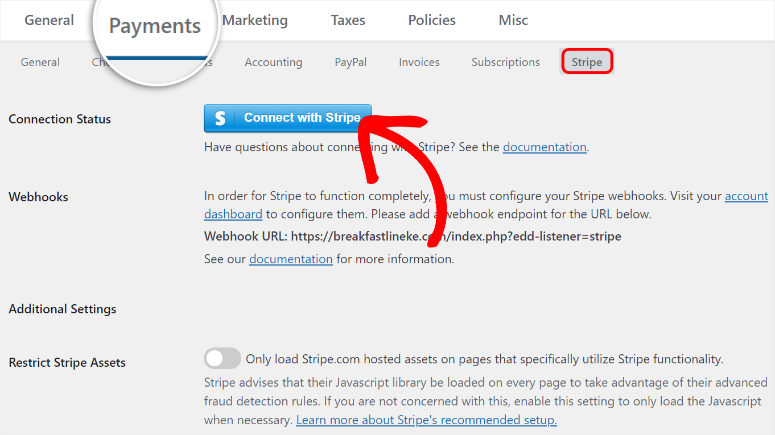
สิ่งนี้จะนำคุณไปสู่หน้าเข้าสู่ระบบ Stripe และ Easy Digital Downloads ที่นี่ ป้อนที่อยู่อีเมลบัญชี Stripe ของคุณหรือสร้างใหม่
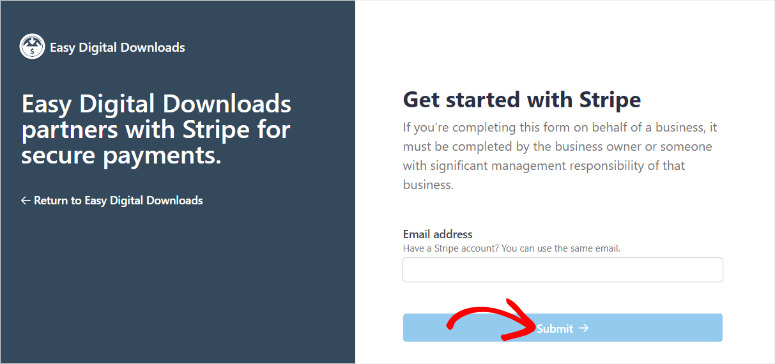
เมื่อคุณป้อนอีเมล Stripe บัญชีที่เกี่ยวข้องจะปรากฏในหน้าถัดไป เลือก เชื่อมต่อ เพื่อให้คุณสามารถเริ่มกระบวนการกำหนดค่าได้
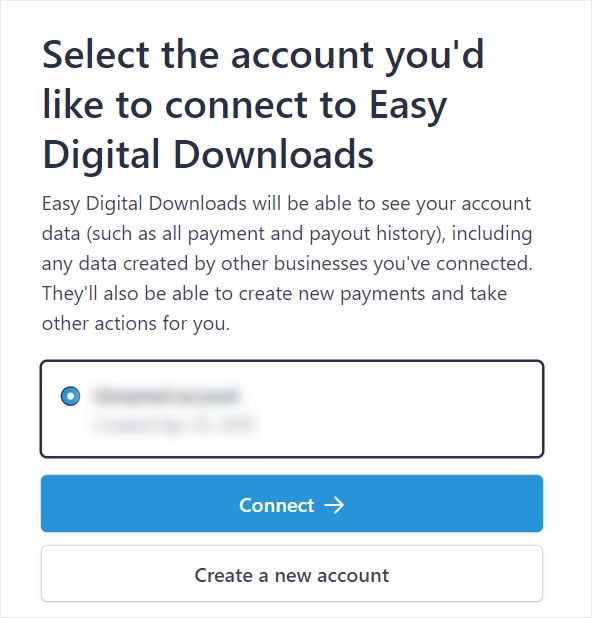
ในหน้าถัดไป ทำตามคำแนะนำที่นำเสนอโดย Stripe เพื่อเชื่อมต่อบัญชีของคุณกับ WordPress คุณจะต้องเพิ่มทั้งข้อมูลส่วนบุคคลและธุรกิจของคุณก่อนจึงจะสามารถดำเนินการต่อได้
หลังจากนี้ คุณจะถูกนำกลับไปที่หน้าเข้าสู่ระบบ Stripe และ Easy Digital Downloads เลือก “กลับสู่การดาวน์โหลดดิจิทัลอย่างง่าย” แล้วคุณจะถูกเปลี่ยนเส้นทางกลับไปยังไซต์ WordPress ของคุณ
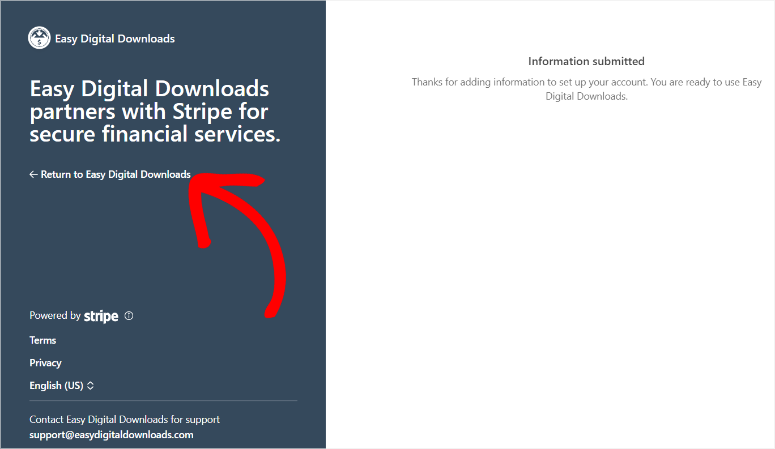
บนแดชบอร์ด WordPress ของคุณ ให้ตรวจสอบ สถานะการเชื่อมต่อ ใต้รายละเอียดการชำระเงินแบบ Stripe เพื่อยืนยันว่ากระบวนการนี้สำเร็จหรือไม่ ควรเน้นเป็นสีเขียวเพื่อระบุว่าการเชื่อมต่อสำเร็จ
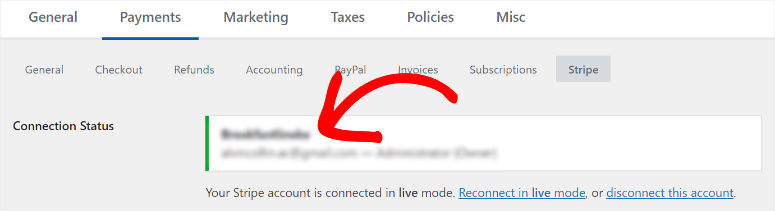
ยังอยู่ในหน้านี้ ให้ย้ายไปที่ การชำระเงิน » ทั่วไป และใช้ปุ่มสลับเพื่อเปิดใช้งาน Stripe โปรดจำไว้ว่า คุณสามารถใช้กระบวนการเดียวกันนี้เพื่อเปิดใช้งานเกตเวย์การชำระเงินอื่นๆ ได้
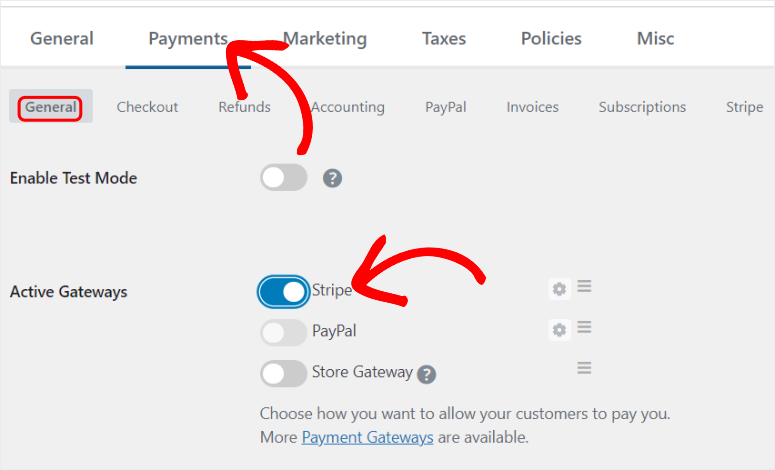
ขั้นตอนที่ 3: ปรับแต่งเกตเวย์การชำระเงิน
ด้านล่างนี้ ให้เปลี่ยน เกตเวย์เริ่มต้น ของคุณจากดรอปดาวน์เป็น Stripe เนื่องจาก Stripe ยอมรับตัวเลือกการชำระเงินอื่น ๆ ให้ใช้ปุ่มสลับในส่วน "ไอคอนวิธีการชำระเงิน" เพื่อเปิดใช้งานไอคอนการแสดงผลของเกตเวย์การชำระเงินที่คุณยอมรับด้วย
คุณสามารถลากและวางไอคอนเหล่านี้เพื่อวางเกตเวย์การชำระเงินที่มีลำดับความสำคัญไว้ที่ด้านบน
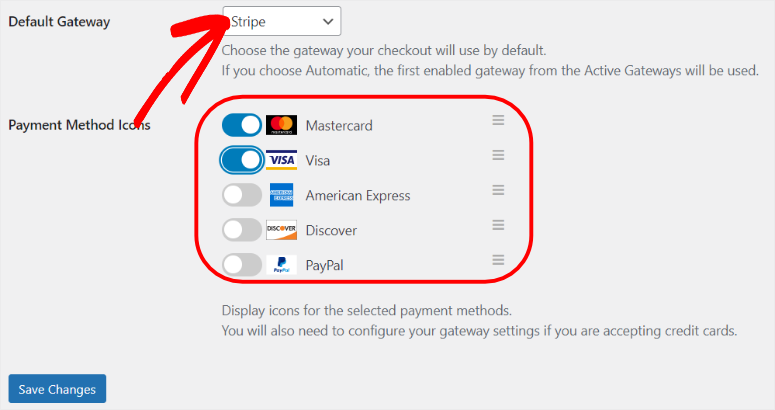
หลังจากนั้น ให้ย้ายไปที่แท็บ "ชำระเงิน" ใต้ การชำระเงิน
ใช้ปุ่มสลับที่นี่เพื่อ บังคับใช้ SSL เมื่อชำระเงิน การดำเนินการนี้จะเปลี่ยนเส้นทางลูกค้าทั้งหมดไปยังหน้าชำระเงินที่ปลอดภัย ซึ่งช่วยเพิ่มความปลอดภัย ด้านล่างนี้ คุณสามารถเปิดใช้งาน “เปลี่ยนเส้นทางไปยังการชำระเงิน” ซึ่งจะนำผู้ใช้ไปยังหน้าชำระเงินทันทีเมื่อพวกเขาเพิ่มสินค้าลงในรถเข็น
จากนั้นย้ายไปที่เมนูแบบเลื่อนลง "การลงทะเบียนลูกค้า" ที่นี่ ให้เลือกว่าคุณต้องการ:
- ลูกค้าทุกคนที่จะสั่งซื้อโดยไม่มีบัญชี
- ลูกค้าจะต้องเข้าสู่ระบบเพื่อสร้างบัญชีที่จะซื้อ
- ลงทะเบียนบัญชีผู้ใช้ใหม่โดยอัตโนมัติ
จากนั้นตัดสินใจว่าคุณต้องการแสดงแบบฟอร์มลงทะเบียนและเข้าสู่ระบบให้กับผู้ใช้ที่ไม่ได้เข้าสู่ระบบในหน้าชำระเงินหรือไม่
คุณยังสามารถ เปิดใช้งานการบันทึกรถเข็น และ “การตรวจจับตำแหน่งทางภูมิศาสตร์” ได้ในหน้านี้ สุดท้ายนี้ Easy Digital Downloads ช่วยให้คุณสามารถเพิ่มอีเมลต้องห้ามเพื่อให้ไม่สามารถลงทะเบียนบนไซต์ของคุณได้ ซึ่งช่วยเรื่องความปลอดภัยของเว็บไซต์
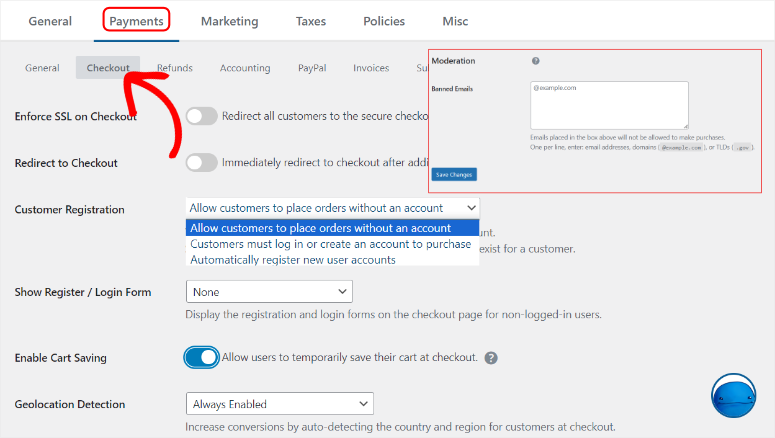
เมื่อคุณพอใจกับการตั้งค่าเกตเวย์การชำระเงินแล้ว ให้เลือก บันทึก ที่ด้านล่างของหน้า เพียงเท่านี้คุณก็พร้อมที่จะรับการชำระเงินสำหรับผลิตภัณฑ์ดิจิทัลของคุณแล้ว
ต่อไป มาดูวิธีตั้งค่าอีเมลเพื่อให้สื่อสารกับผู้ใช้ได้
ขั้นตอนที่ 4: กำหนดค่าการรับอีเมลของคุณ
ขั้นแรก ให้เราปรับแต่งใบเสร็จการซื้อที่ลูกค้าของคุณจะได้รับ คุณสามารถปรับแต่งเพื่อขอบคุณผู้ใช้ของคุณสำหรับการซื้อหรือเสนอขั้นตอนหลังการซื้อเพื่อทำให้ประสบการณ์ผู้ใช้ดีขึ้น
ในการดำเนินการนี้ ให้ไปที่ ดาวน์โหลด » อีเมล เพื่อเปิดหน้าที่คุณจะเห็นอีเมล Easy Digital Download ทั้งหมด เช่น ใบเสร็จรับเงินการซื้อ การขอคืนเงิน และอื่นๆ ที่ตั้งค่าไว้สำหรับคุณแล้ว คุณสามารถเปิดใช้งานอีเมลที่สร้างไว้ล่วงหน้าเหล่านี้ได้อย่างง่ายดายโดยใช้ปุ่มสลับใต้ สถานะ
นอกจากนี้คุณยังสามารถเลือกปุ่ม “เพิ่มอีเมลใหม่” ได้อีกด้วย ด้วยวิธีนี้ คุณสามารถสร้างอีเมลแบบกำหนดเองได้ เช่น เพิ่มประกาศการต่ออายุใบอนุญาต เพิ่มการแจ้งเตือนการสมัคร และเพิ่มอีเมลต่อผลิตภัณฑ์
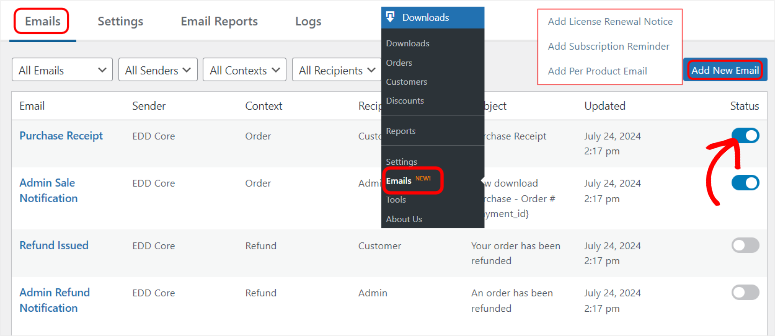
แต่สำหรับบทช่วยสอนนี้ เราจะเน้นที่การปรับแต่งอีเมลที่สร้างไว้ล่วงหน้า แทนที่จะสร้างอีเมลใหม่
ในการเริ่มต้น ไปที่แท็บ "การตั้งค่า" ใต้อีเมล ที่นี่ ขั้นแรก ให้เลือก เทมเพลต จากดรอปดาวน์หากคุณได้สร้างไว้ จากนั้นเลือกปุ่ม "แนบไฟล์" เพื่ออัปโหลดโลโก้บริษัทของคุณ สิ่งนี้จะทำให้ใบเสร็จรับเงินทางอีเมลของคุณเป็นส่วนตัวมากขึ้น และช่วยสร้างการรับรู้ถึงแบรนด์
จากนั้น กรอกช่องข้อความ "จากชื่อ" และ "จากอีเมล" เพื่อให้ผู้ใช้ของคุณทราบว่าใครส่งอีเมลถึงพวกเขา และพวกเขายังได้รับที่อยู่อีเมล ตอบกลับ เพื่อใช้ในกรณีที่จำเป็นต้องติดต่อ นอกจากนี้ยังเพิ่มความน่าเชื่อถือให้กับธุรกิจของคุณเมื่อผู้ใช้ได้รับจุดติดต่อสื่อสารที่รวดเร็ว
ในตอนนี้ ขอแนะนำให้คุณเพิ่ม ผู้รับอีเมลผู้ดูแลระบบ เพื่อให้สามารถส่งสำเนาใบเสร็จรับเงินให้กับทีมของคุณได้
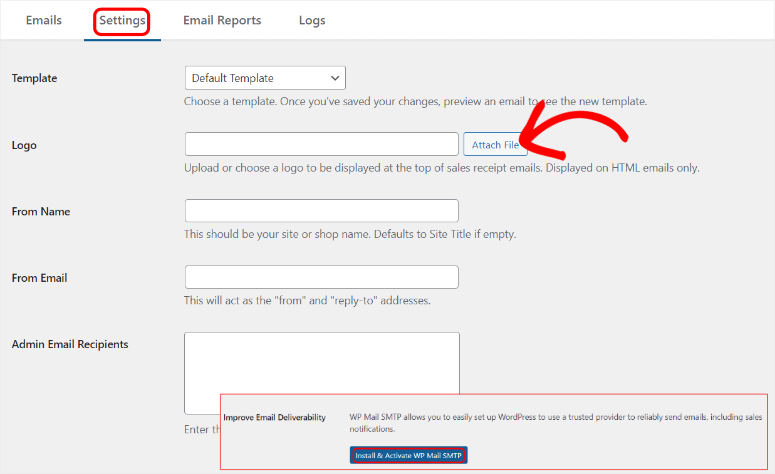
สุดท้ายนี้ คุณยังสามารถตั้งค่า EDD เพื่อให้คุณได้รับและส่งอีเมลได้โดยตรงในแดชบอร์ด WordPress ของคุณ สำหรับสิ่งนี้ Easy Digital Downloads ขอแนะนำให้คุณตั้งค่าบริการเมล SMTP และโดยเฉพาะ WP Mail SMTP
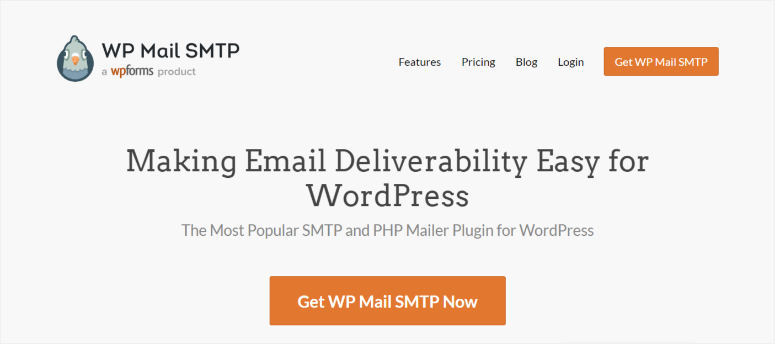
WP Mail SMTP เป็นปลั๊กอิน WordPress Mailer ที่ดีที่สุด มันสามารถปรับปรุงอัตราความสำเร็จของอีเมลของคุณ เสนอการแจ้งเตือนความล้มเหลวของอีเมล การเชื่อมต่อสำรอง การติดตามอีเมล และอื่นๆ คุณสามารถเริ่มต้นด้วย WP Mail SMTP เวอร์ชันฟรีเพื่อดูว่ามีอะไรบ้าง
ตรวจสอบการตรวจสอบ WP Mail SMTP ล่าสุดที่นี่
ตอนนี้เมื่อคุณพอใจกับการปรับแต่งใบเสร็จรับเงินทางอีเมลแล้ว ให้กด "บันทึกการเปลี่ยนแปลง" ทำได้ดี! ตอนนี้คุณสามารถส่งใบเสร็จทางอีเมลหลังจากที่ผู้ใช้ของคุณทำการซื้อได้แล้ว
ขั้นตอนที่ 5: สร้างผลิตภัณฑ์ดิจิทัลชิ้นแรกของคุณ
เมื่อตั้งค่าวิธีการชำระเงินและอีเมลใบเสร็จรับเงินแล้ว คุณสามารถเพิ่มผลิตภัณฑ์ดิจิทัลลงในเว็บไซต์ WordPress ที่คุณต้องการขายได้ ตอนนี้ โปรดจำไว้ว่าผลิตภัณฑ์ดิจิทัลทั้งหมดใน Easy Digital Products เรียกว่า "ดาวน์โหลด " สิ่งนี้ทำให้มั่นใจได้ว่ากระบวนการสร้างผลิตภัณฑ์ดิจิทัลนั้นง่ายมากและไม่มีความสับสน
เพื่อเริ่มต้นการเพิ่มผลิตภัณฑ์ ให้ไปที่ ดาวน์โหลด ในแดชบอร์ด WordPress ของคุณ และเลือก เพิ่มใหม่ ที่ด้านบนของหน้า
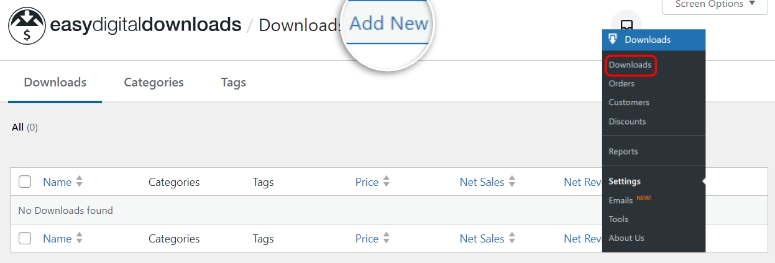
ในหน้าถัดไป คุณจะสังเกตเห็นว่าหน้าตัวสร้าง Easy Digital Downloads ดูเหมือนตัวสร้างบล็อกหน้า WordPress ดั้งเดิม สิ่งนี้ทำให้แน่ใจได้ว่าคุณจะไม่ประสบกับช่วงการเรียนรู้ ที่จริงแล้ว คุณจะใช้บล็อก WordPress เพื่อสร้างหน้าผลิตภัณฑ์ดิจิทัล
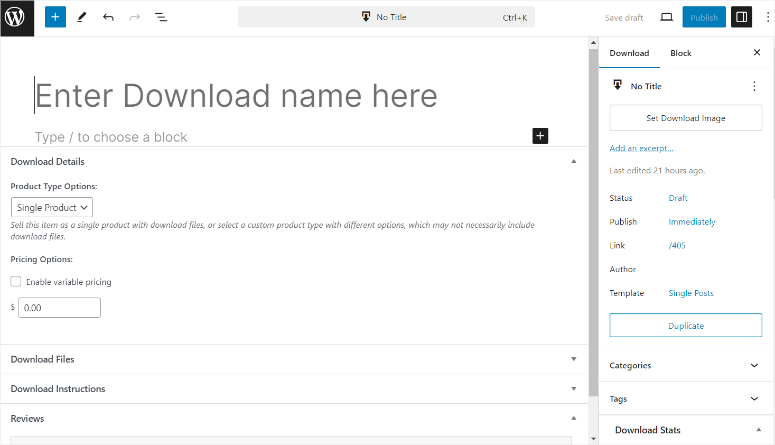
ให้เราแสดงให้คุณเห็นว่า
ขั้นแรก พิมพ์ชื่อผลิตภัณฑ์ในส่วนหัวของตัวสร้างเพจ จากนั้น ใน รายละเอียดการดาวน์โหลด ใต้ "ตัวเลือกประเภทผลิตภัณฑ์" ให้เลือก "ผลิตภัณฑ์เดี่ยว" จากตัวเลือกแบบเลื่อนลงสำหรับบทช่วยสอนนี้
คุณยังสามารถเพิ่มผลิตภัณฑ์หลายรายการลงในเพจได้หากคุณเลือก "รวมกลุ่ม" และหากผลิตภัณฑ์ดิจิทัลของคุณเป็นบริการ ให้เลือก "บริการ" จากนั้น ใน "ตัวเลือกการกำหนดราคา" ให้พิมพ์ราคาของผลิตภัณฑ์ดิจิทัล
ตอนนี้ให้เราเพิ่มข้อมูลเพิ่มเติมเกี่ยวกับผลิตภัณฑ์โดยเลือกเครื่องหมายบวก (+) เพื่อเปิดบล็อก WordPress
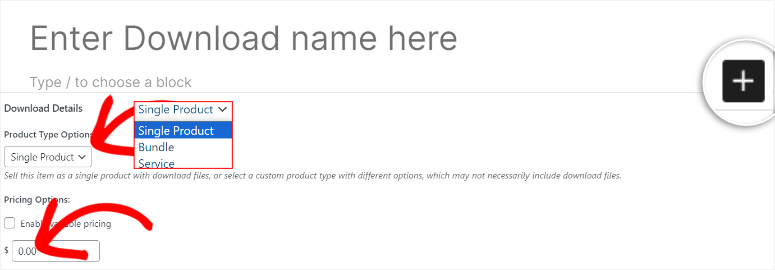
คุณยังสามารถเปิด WordPress Blocks ทางด้านขวาได้โดยเลือกไอคอนเครื่องหมาย บวก (+) เพื่อเปิดแถบค้นหา จากที่นี่ คุณสามารถเพิ่มรูปภาพ ส่วนหัว บล็อกย่อหน้าเนื้อหา และอื่นๆ อีกมากมายเพื่อจัดสไตล์หน้าสินค้าของคุณได้
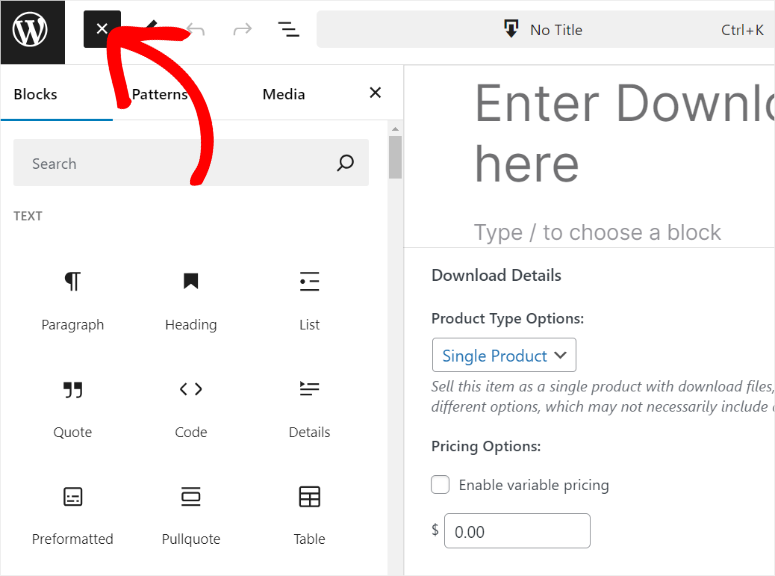
จากนั้น ใต้ "ดาวน์โหลดไฟล์" ให้ไปที่ ชื่อไฟล์ เพื่อป้อนชื่อผลิตภัณฑ์ ชื่อไฟล์จะเป็นข้อความที่ลูกค้าจะคลิกเพื่อดาวน์โหลดไฟล์ จากนั้นกดไอคอนลิงก์ใต้ “URL ของไฟล์” เพื่อเปิดไลบรารี WordPress ของคุณ
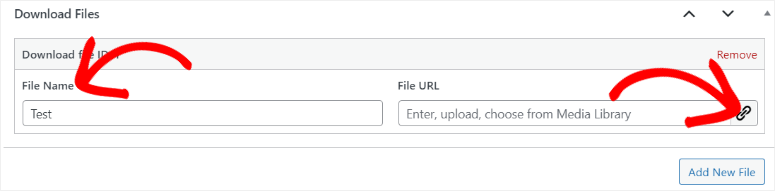
ที่นี่เลือกไฟล์ดิจิทัลที่คุณต้องการขายจากห้องสมุดของคุณ หรือลากและวางรายการจากคอมพิวเตอร์ของคุณเพื่ออัปโหลดผลิตภัณฑ์ไปยัง WordPress หลังจากนี้ ให้เลือก “แทรกลงในการดาวน์โหลด” เพื่อเพิ่มผลิตภัณฑ์ดิจิทัลของคุณไปยังเพจของคุณ
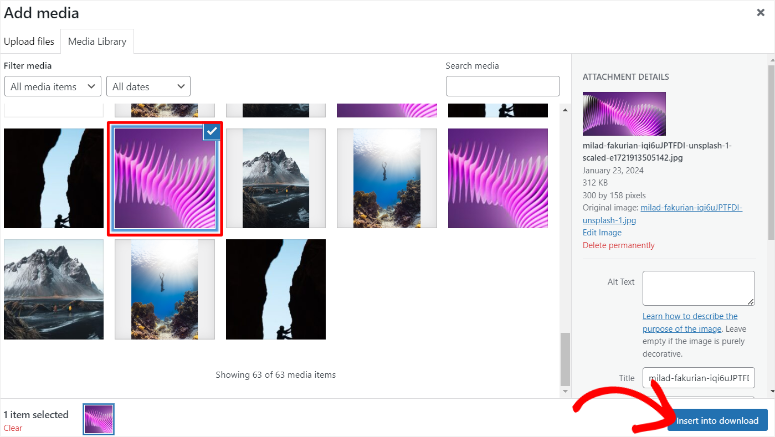
หากคุณต้องการผลิตภัณฑ์ดิจิทัลหลายรายการในหน้า คุณสามารถเลือก "เพิ่มไฟล์ใหม่" ใต้ "ดาวน์โหลดไฟล์" เพื่อสร้างแท็บอื่นเพื่อเพิ่มผลิตภัณฑ์ใหม่
ด้านล่างนี้ คุณสามารถเพิ่ม "คำแนะนำในการดาวน์โหลด" เพื่อให้ผู้ใช้ของคุณทราบอย่างชัดเจนว่าต้องทำอย่างไร
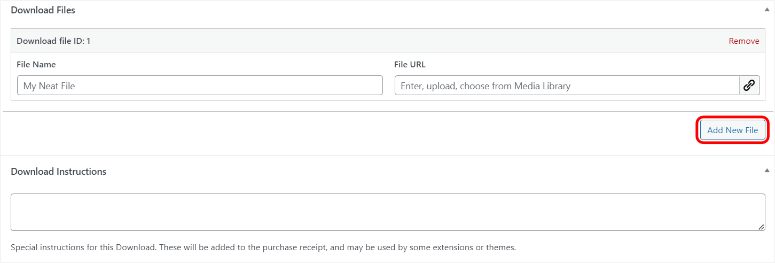
ตอนนี้ ที่ด้านขวาของหน้าตัวสร้างผลิตภัณฑ์ดิจิทัล ให้เลือกตั้ง ค่า รูปภาพดาวน์โหลด ที่นี่คุณจะอัปโหลดรูปภาพเด่นของผลิตภัณฑ์ของคุณซึ่งจะปรากฏบนหน้าผลิตภัณฑ์และร้านค้าออนไลน์ของคุณ
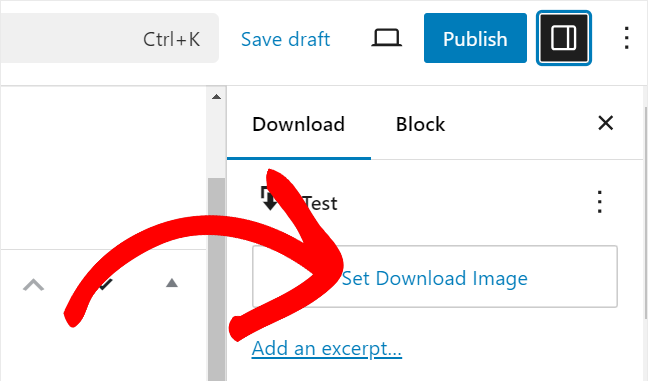
ด้านล่างนี้คุณจะพบแท็บ การตั้งค่าการดาวน์โหลด ที่นี่ ให้ตั้งค่าขีดจำกัดการดาวน์โหลดไฟล์ สถานะการคืนเงิน และกรอบเวลาการคืนเงิน
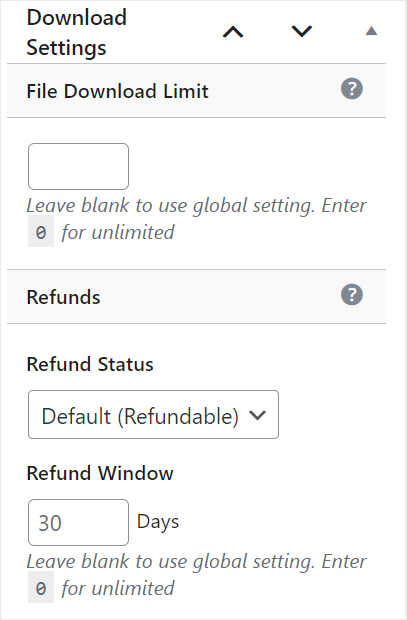
หลังจากนี้, ไปที่ “ตัวเลือกปุ่ม” คุณสามารถเลือกที่จะซ่อนปุ่มซื้อด้วยช่องทำเครื่องหมาย ซึ่งจะมีประโยชน์เมื่อคุณสินค้าหมดหรือไม่ต้องการขายสินค้าอีกต่อไป
ในเมนูแบบเลื่อนลง "พฤติกรรมของปุ่มซื้อ" ให้เลือก เพิ่มลงตะกร้า หรือ ซื้อเลย เป็นข้อความกระตุ้นการตัดสินใจ
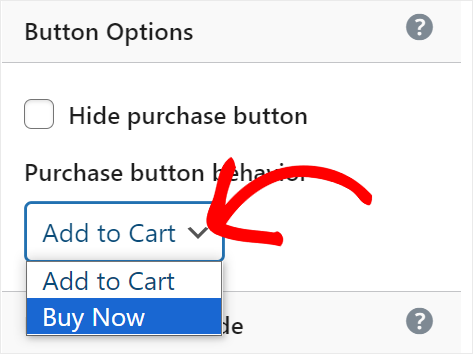
เมื่อคุณดำเนินการดังกล่าวเสร็จแล้ว ให้เลือก เผยแพร่ และ Easy Digital Downloads จะสร้างหน้าใหม่สำหรับผลิตภัณฑ์ดิจิทัลของ คุณ ตอนนี้ใช้งานได้จริงและพร้อมที่จะขาย หากต้องการดูว่าผลิตภัณฑ์มีลักษณะอย่างไรจากมุมมองของลูกค้า คลิก ดูดาวน์โหลด จากนั้นคุณจะถูกเปลี่ยนเส้นทางไปยังหน้าผลิตภัณฑ์
คุณยังได้รับรหัสย่อที่ช่วยให้คุณสามารถเพิ่มผลิตภัณฑ์ลงในหน้าที่มีอยู่หรือพื้นที่พร้อมวิดเจ็ตบนไซต์ของคุณ
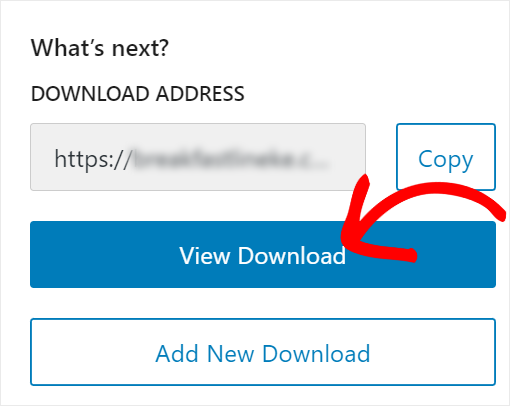
ตอนนี้ในหน้าของผลิตภัณฑ์ดิจิทัล คุณจะเห็นรูปภาพเด่นและรายละเอียดทั้งหมดของผลิตภัณฑ์ ลูกค้าของคุณทั้งหมดต้องทำคือเลือกปุ่ม "ซื้อ" หรือปุ่มเรียกร้องให้ดำเนินการใดๆ ที่คุณได้ปรับแต่งไว้
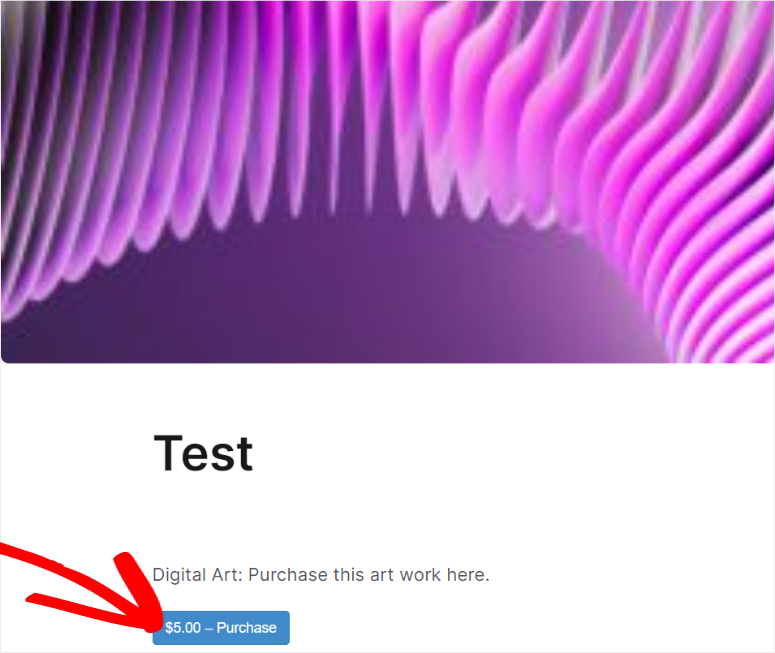
หลังจากนี้ ผู้ใช้ของคุณจะถูกเปลี่ยนเส้นทางไปยังหน้าชำระเงินอย่างรวดเร็วเพื่อทำธุรกรรมให้เสร็จสิ้น
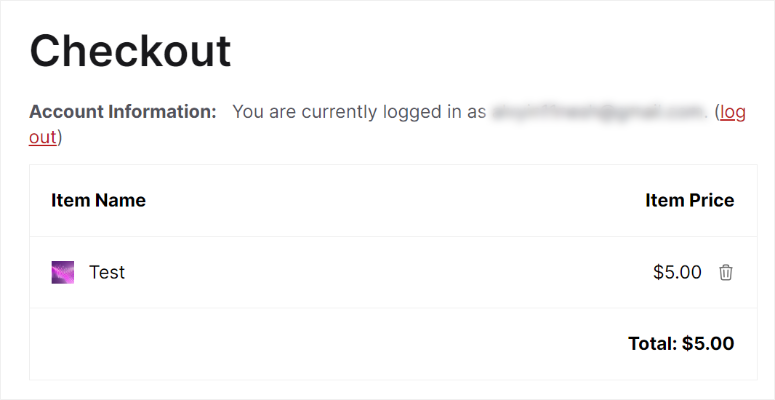
แค่นั้นแหละ! ตอนนี้คุณสามารถขายผลิตภัณฑ์ดิจิทัลของคุณด้วย Easy Digital Downloads
ใช้ WPForms เพื่อขายสินค้าดิจิทัล
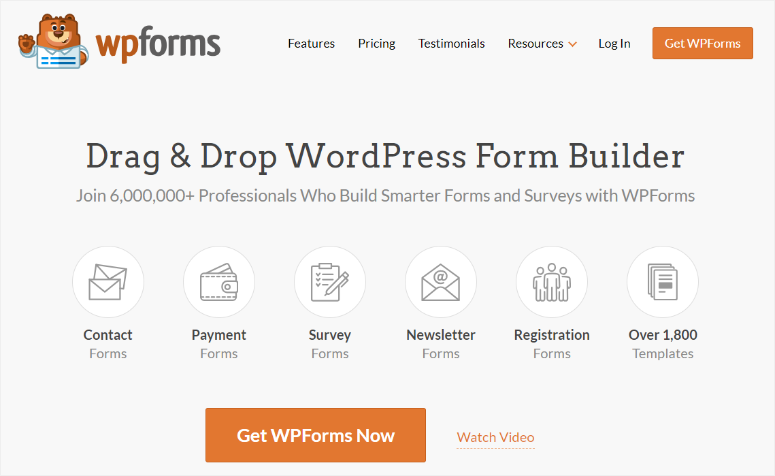
WPForms เป็นตัวสร้างแบบฟอร์มแบบลากและวางที่ดีที่สุด มันมาพร้อมกับเทมเพลตสำเร็จรูปกว่า 1,800 แบบที่คุณสามารถเริ่มสร้างได้ หากต้องการเพิ่มสิ่งนี้ ปลั๊กอินตัวสร้างแบบฟอร์มนี้ยังช่วยให้คุณเพิ่มองค์ประกอบของแบบฟอร์มด้วยอินเทอร์เฟซแบบลากและวาง เพื่อให้คุณสามารถออกแบบแบบฟอร์มของคุณได้อย่างสะดวก
นอกจากนี้ยังมาพร้อมกับ Conditional Logic ซึ่งช่วยให้ผู้ใช้ของคุณสามารถดูเฉพาะบางฟิลด์เท่านั้นขึ้นอยู่กับการตอบสนองของพวกเขา นี่เป็นวิธีที่ดีเยี่ยมสำหรับการขายสินค้าดิจิทัล เนื่องจากจะทำให้ผู้ใช้ของคุณไม่รู้สึกหนักใจและมุ่งเน้นไปที่ผลิตภัณฑ์ที่พวกเขาสนใจเท่านั้น
นอกจากนี้ แบบฟอร์มยังใช้กันอย่างแพร่หลายและเข้าใจโดยผู้ใช้อินเทอร์เน็ตจำนวนมาก ทำให้ง่ายสำหรับพวกเขาในการดำเนินการชำระเงินอย่างรวดเร็ว นอกจากนี้ WPForms จะส่งผลิตภัณฑ์ดิจิทัลไปยังอีเมลผู้ใช้ของคุณโดยตรง เพื่อให้มั่นใจว่าผลิตภัณฑ์นั้นปลอดภัยและจัดเก็บอย่างปลอดภัย
ตรวจสอบรีวิว WPForms ล่าสุดได้ที่นี่
ขั้นตอนที่ 1: ติดตั้งและเปิดใช้งานปลั๊กอิน WPForms
เช่นเดียวกับการดาวน์โหลดแบบดิจิทัลอย่างง่าย WPForms มีเวอร์ชันฟรีที่มาพร้อมกับฟีเจอร์แบบฟอร์มพื้นฐาน แต่เราขอแนะนำเวอร์ชัน Pro เพื่อเข้าถึงเทมเพลตสำเร็จรูปมากกว่า 1,800 รายการและคุณสมบัติระดับพรีเมียมมากมาย นอกจากนี้คุณยังสามารถเข้าถึงเทมเพลตแบบฟอร์มดาวน์โหลดเนื้อหาเท่านั้น ซึ่งเราจะใช้ในบทช่วยสอนนี้ในแผน Pro
ในการเริ่มต้น ไปที่เว็บไซต์อย่างเป็นทางการของ WPForms และซื้อแผน จากนั้น เข้าสู่ระบบบัญชี WPForms ของคุณแล้วเลือกแท็บ ดาวน์โหลด
ที่นี่ เลือก ดาวน์โหลด WPForms เพื่อบันทึกไฟล์ ZIP ของปลั๊กอินลงในพีซีของคุณ นอกจากนี้ อย่าลืมคัดลอก “รหัสลิขสิทธิ์”
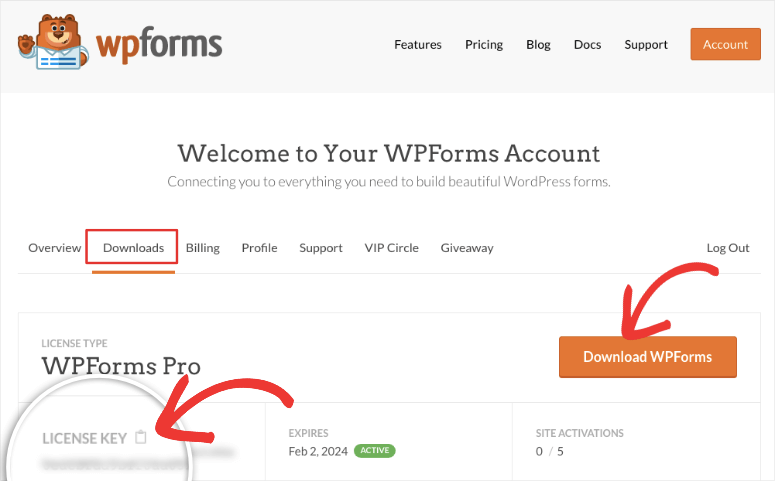
ถัดไปคือการติดตั้งปลั๊กอินที่คุณเพิ่งดาวน์โหลด

ไปที่แดชบอร์ด WordPress ของคุณ และคุณจะทำตามขั้นตอนเดียวกับที่คุณทำเพื่อติดตั้งปลั๊กอิน Easy Digital Downloads ด้านบนอีกครั้ง ไปที่ ปลั๊กอิน»เพิ่มปลั๊กอินใหม่ และติดตั้งและเปิดใช้งาน WPForms
สุดท้าย ตรวจสอบรหัสลิขสิทธิ์ของคุณโดยไปที่ WPForms » การตั้งค่า จากนั้นภายใต้แท็บ "ทั่วไป" ให้วางรหัสใบอนุญาตที่คุณคัดลอกไว้ และกด "รหัสยืนยัน"
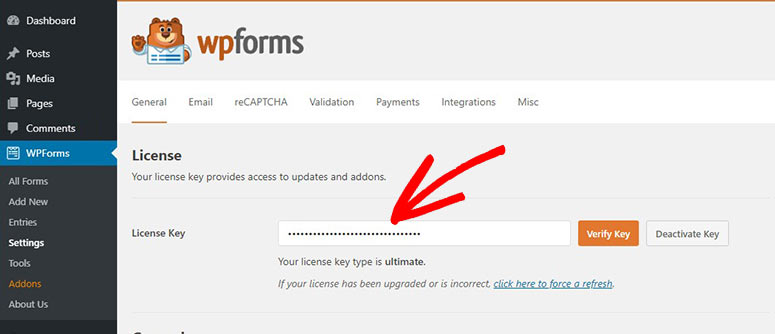
ยินดีด้วย! ปลั๊กอิน WPForms ของคุณและฟีเจอร์ Pro พร้อมใช้งานแล้ว
ขั้นตอนที่ 2: ตั้งค่าเกตเวย์การชำระเงิน WPForms
ตอนนี้ เพื่อให้คุณได้รับการชำระเงินสำหรับผลิตภัณฑ์ดิจิทัลของคุณโดยตรงบนแบบฟอร์มของคุณ คุณจะต้องตั้งค่าเกตเวย์การชำระเงินอย่างน้อยหนึ่งรายการ ทางออกที่ดีที่สุดและง่ายที่สุดสำหรับสิ่งนี้คือการใช้เกตเวย์การชำระเงินของ WPForms
สำหรับบทช่วยสอนนี้ เราจะตั้งค่าเกตเวย์การชำระเงิน Stripe WPForms เช่นเดียวกับเมื่อใช้ Easy Digital Downloads กระบวนการตั้งค่าสำหรับ Stripe นั้นง่ายมาก
โปรดทราบว่าหากคุณต้องการใช้ตรรกะแบบมีเงื่อนไขสำหรับการชำระเงินซึ่งสามารถช่วยลดต้นทุนการทำธุรกรรมได้ คุณจะต้องติดตั้งโปรแกรม เสริม Stripe Pro Addon นี้ใช้ได้เฉพาะกับแผน Pro เท่านั้น
หากต้องการตั้งค่า Stripe Pro ให้ไปที่ WPForms » Addons ในแดชบอร์ด WordPress ของคุณ ที่นี่ ใช้แถบค้นหาเพื่อค้นหาส่วนเสริม และติดตั้งและเปิดใช้งาน
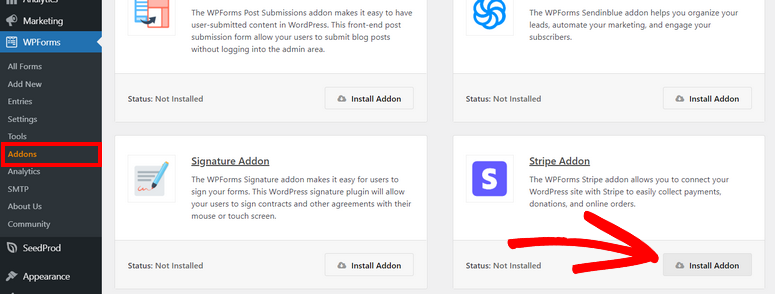
แต่คุณยังสามารถใช้การเชื่อมต่อ WPForms Stripe ดั้งเดิมซึ่งมีอยู่ในปลั๊กอินฟรีด้วย สำหรับบทช่วยสอนนี้ เราจะใช้โปรแกรมเสริม Stripe Pro เพื่อแสดงให้คุณเห็นทุกสิ่งที่คุณสามารถทำได้เพื่อช่วยให้คุณขายสินค้าดิจิทัลได้อย่างมีประสิทธิภาพมากขึ้น
เมื่อคุณเปิดใช้งานโปรแกรมเสริม Stripe Pro ให้ไปที่ WPForms » การตั้งค่า จากนั้นเลือกแท็บ การชำระเงิน ที่นี่เลือก “เชื่อมต่อกับ Stripe” เพื่อเริ่มกระบวนการรวมระบบ
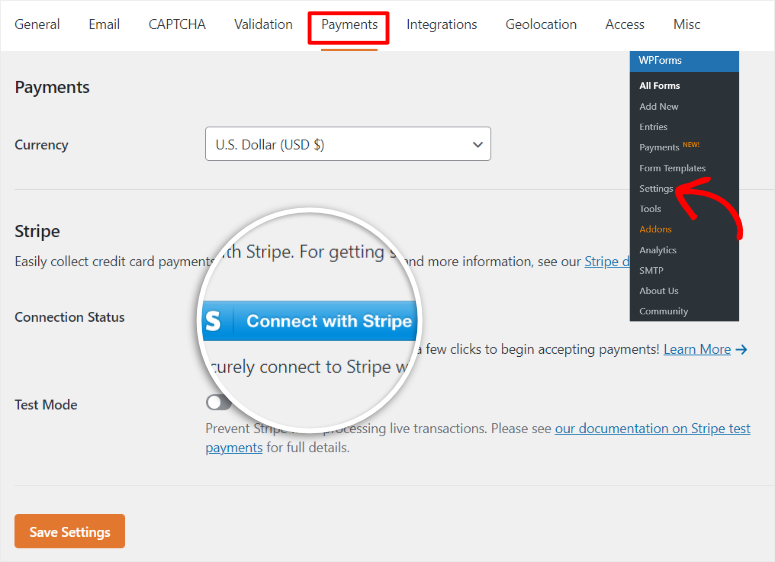
หน้าเข้าสู่ระบบจะปรากฏขึ้น โดยที่คุณป้อนรายละเอียดการเข้าสู่ระบบ Stripe ของคุณ หากคุณไม่มีบัญชี Stripe คุณสามารถสร้างบัญชีได้ในหน้าเดียวกัน ไม่ว่าคุณจะสร้างบัญชี Stripe ใหม่หรือใช้บัญชีที่มีอยู่ กระบวนการเชื่อมต่อก็ง่ายมาก
สิ่งที่คุณต้องทำคือทำตามขั้นตอนที่ Stripe และ WPForms จัดทำไว้เพื่อทำการเชื่อมต่อ คุณจะให้ข้อมูลส่วนบุคคลและธุรกิจของคุณในกระบวนการที่ราบรื่นและมีประสิทธิภาพ
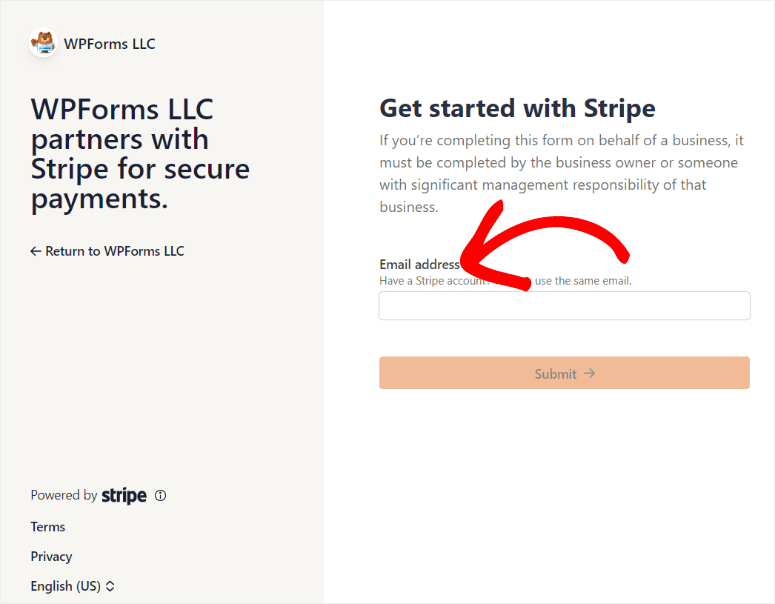
หลังจากนี้ คุณจะถูกเปลี่ยนเส้นทางกลับไปที่แดชบอร์ด WordPress ของคุณ และเครื่องหมายถูกสีเขียวจะปรากฏบน สถานะการเชื่อมต่อ เพื่อแสดงว่าการบูรณาการสำเร็จ
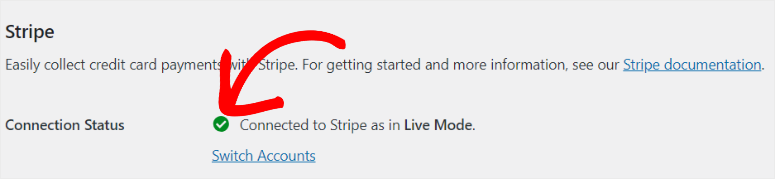
ยอดเยี่ยม! ณ จุดนี้ คุณพร้อมที่จะรับการชำระเงินผ่าน Stripe โดยใช้ WPForms แล้ว
ขั้นตอนที่ 3: สร้างและปรับแต่งแบบฟอร์มดาวน์โหลดของคุณ
ในขั้นตอนนี้ เราจะสร้างแบบฟอร์มจากเทมเพลตที่คุณจะใช้เพื่อขายผลิตภัณฑ์ดิจิทัลของคุณ
หากต้องการสร้างแบบฟอร์ม ให้เลือก WPForms บนแดชบอร์ด WordPress ของคุณแล้วกด “เพิ่มใหม่” เพื่อเปิดหน้าเทมเพลต จากนั้น พิมพ์ชื่อแบบฟอร์มของคุณและเลือกเทมเพลตจากที่มีอยู่
หากต้องการเพิ่มผลิตภัณฑ์ดิจิทัลลงในไซต์ของคุณด้วย WPForms เราจะใช้เทมเพลตแบบฟอร์มดาวน์โหลดเนื้อหา เนื่องจากมีเทมเพลตแบบฟอร์มมากมายที่นำเสนอโดย WPForms คุณสามารถใช้แถบค้นหาหรือตัวกรองทางด้านซ้ายของหน้าเทมเพลตเพื่อค้นหาเทมเพลตที่คุณต้องการ
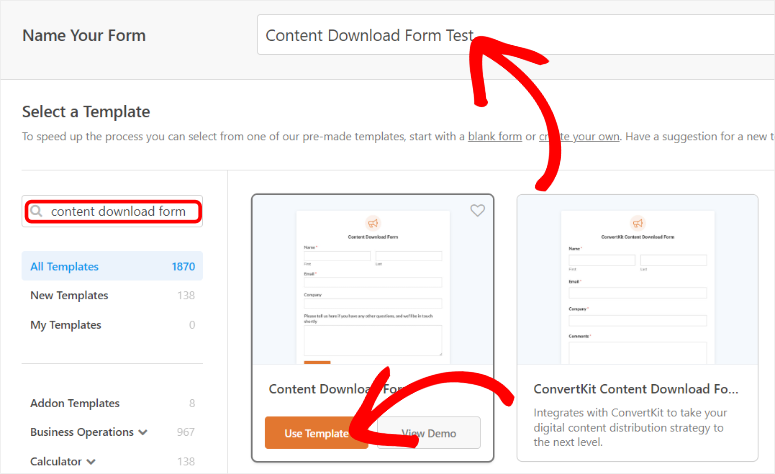
หลังจากนี้ คุณจะถูกนำไปยังตัวสร้างการลากและวาง WPForms โดยมีฟิลด์เทมเพลตที่เพิ่มไว้ล่วงหน้าทั้งหมดอยู่แล้ว แต่เราจะต้องปรับแต่งให้เหมาะกับแต่ละบุคคลเพื่อให้แน่ใจว่ากระบวนการของผู้ใช้ในการซื้อผลิตภัณฑ์ดิจิทัลจะราบรื่น
คุณจะปรับแต่งเทมเพลตแบบฟอร์มดาวน์โหลดเนื้อหา WPForms ได้อย่างไร?
ตามที่กล่าวไว้ เทมเพลตแบบฟอร์มดาวน์โหลดเนื้อหาจะมาพร้อมกับสี่ฟิลด์ที่วางไว้แล้วเพื่อช่วยคุณบันทึกข้อมูลลูกค้าที่สำคัญ รวมถึงชื่อ ที่อยู่อีเมล และชื่อบริษัท ช่องต่างๆ จะถูกวางไว้ทางด้านขวาของหน้าจอในหน้าต่างแสดงตัวอย่าง
คุณสามารถเพิ่มช่องแบบฟอร์มอื่นๆ รวมถึงรายการที่คุณต้องการขายได้จากรายการช่องทางด้านซ้าย
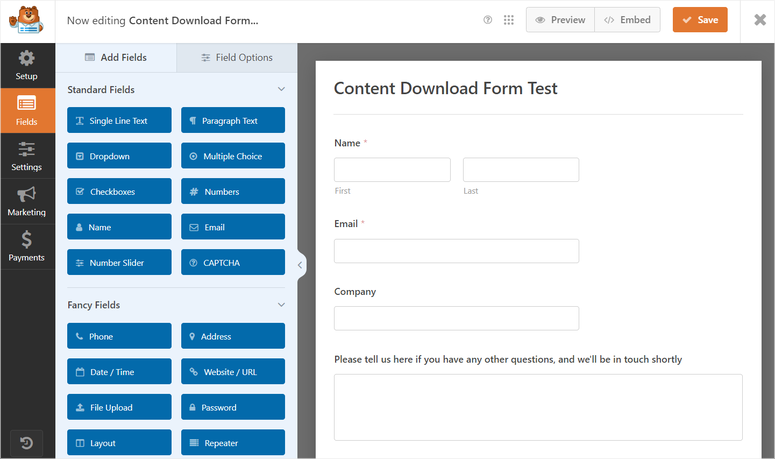
ตอนนี้ WPForms ให้คุณขายผลิตภัณฑ์ดิจิทัลหลายรายการในรูปแบบเดียวกัน วิธีนี้ช่วยให้คุณสร้างรูปแบบที่แตกต่างกันของผลิตภัณฑ์เดียวกัน ตั้งราคาต่างกัน และขายทั้งหมดจากที่เดียวกันได้
ในการดำเนินการนี้ ให้ลากและวางฟิลด์ หลายรายการ ใต้ "ฟิลด์การชำระเงิน" ในตัวสร้างแบบฟอร์ม
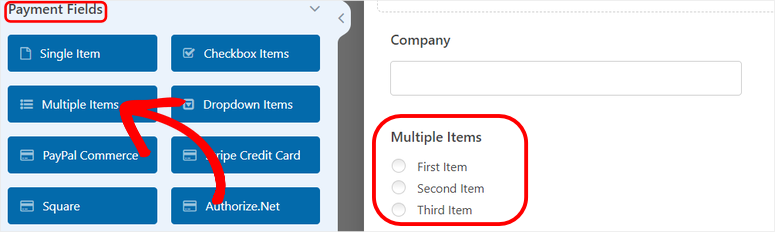
แก้ไขป้ายกำกับ ชื่อรายการ และราคาตามที่แสดงด้านล่าง คุณสามารถสร้างแผนต่างๆ ในรูปแบบรายการเพื่อให้ผู้ใช้ของคุณสามารถเปรียบเทียบและเลือกแผนที่ต้องการได้อย่างรวดเร็ว
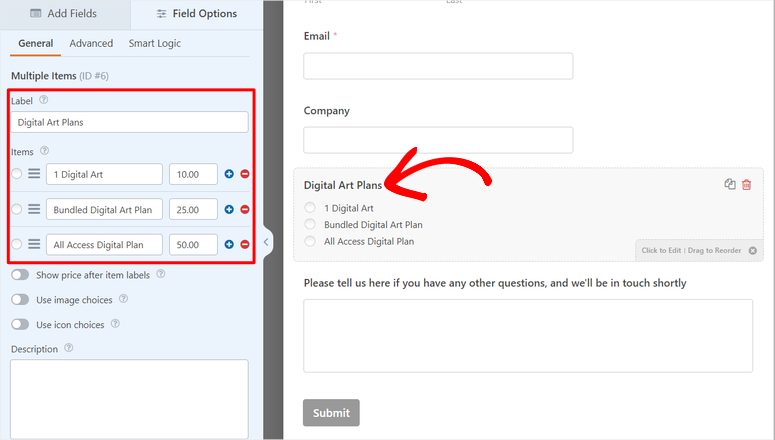
ขณะนี้ ด้วย WPForms คุณสามารถทำให้ผลิตภัณฑ์ของคุณปรากฏเหมือนกับที่ปรากฏบนเว็บไซต์อีคอมเมิร์ซยอดนิยม เช่น WooCommerce คุณสามารถเพิ่มราคาใต้รูปภาพสินค้าได้โดยใช้ปุ่มสลับที่พบในช่องสินค้าหลายรายการ นอกจากนี้คุณยังสามารถเปิดใช้งานรูปภาพผลิตภัณฑ์ด้วยปุ่มสลับอื่นได้อีกด้วย
เมื่อเปิดใช้งานรูปภาพ ตัวเลือกฟิลด์ใหม่จะปรากฏขึ้น ที่นี่ เลือก “อัปโหลดรูปภาพ” ด้านล่างแต่ละรายการดิจิทัล และเพิ่มรูปภาพจากแกลเลอรี WordPress ของคุณ หรืออัปโหลดจากพีซีของคุณ
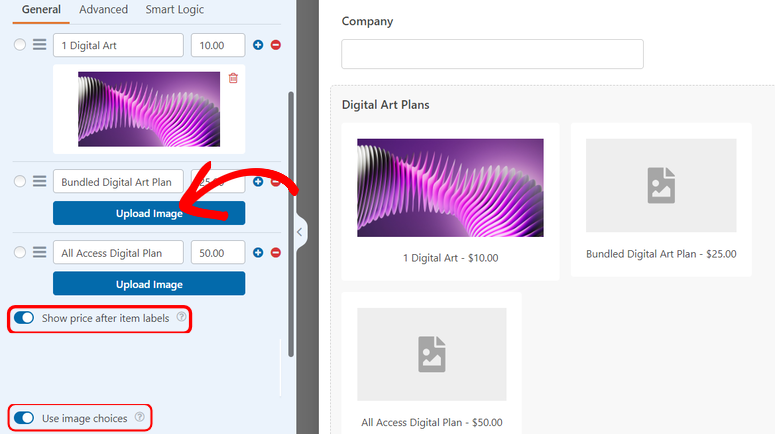
หากคุณต้องการหลีกเลี่ยงความยุ่งเหยิงบนแบบฟอร์มของคุณโดยการลดจำนวนรูปภาพ คุณสามารถเปิดใช้งาน “ใช้ตัวเลือกไอคอน” ด้วยปุ่มสลับ และ WPForms จะใช้ไอคอนแทนรูปภาพเพื่อแสดงผลิตภัณฑ์ดิจิทัลของคุณ
หรืออีกทางหนึ่ง แทนที่จะใช้ช่องหลายรายการ คุณสามารถใช้รายการแบบเลื่อนลงได้ ช่วยให้ผู้ใช้สามารถซื้อสินค้าดิจิทัลหลายรายการจากแบบฟอร์มเดียวกันและในเวลาเดียวกันได้อย่างง่ายดาย สิ่งที่ดีเกี่ยวกับ WPForms คุณจะทำตามขั้นตอนเดียวกับที่คุณทำเพื่อปรับแต่งฟิลด์หลายรายการ
สิ่งที่คุณต้องทำคือเพิ่มฟิลด์ รายการแบบเลื่อนลง จากส่วน "ฟิลด์การชำระเงิน" จากนั้นลากและวางลงในแบบฟอร์มทางด้านขวาของคุณ แค่นั้นแหละ.
ต่อไป เมื่อตั้งค่าพื้นฐานแล้ว คุณสามารถปรับแต่งแบบฟอร์มในลักษณะใดก็ได้ที่คุณต้องการทำให้เป็นเอกลักษณ์เฉพาะสำหรับไซต์ของคุณ แต่อย่าลืมว่ารูปแบบยาวมักมีอัตราการละทิ้งแบบฟอร์มสูง ด้วยเหตุนี้ การเพิ่มเฉพาะฟิลด์ที่เกี่ยวข้องลงในแบบฟอร์มของคุณจึงเป็นสิ่งสำคัญ
ขั้นตอนที่ 4: เปิดใช้งาน Stripe บนแบบฟอร์มของคุณ
เมื่อคุณพอใจกับแบบฟอร์มของคุณแล้ว ก็ถึงเวลาเปิดใช้งานตัวเลือกการชำระเงินสำหรับแบบฟอร์ม สำหรับบทช่วยสอนนี้ เราจะใช้ Stripe อีกครั้ง
ขั้นแรก ไปที่ "ช่อง" และไปที่ช่อง "การชำระเงิน" ที่นี่ ลากและวางฟิลด์ Stripe Credit Cart ไปยังตำแหน่งบนแบบฟอร์มที่คุณต้องการให้ปรากฏ ช่องแถบมีรายละเอียดการชำระเงินที่จำเป็นทั้งหมดที่ผู้ใช้ของคุณจะต้องระบุอยู่แล้ว ดังนั้นคุณจึงไม่จำเป็นต้องปรับแต่งข้อมูลดังกล่าว
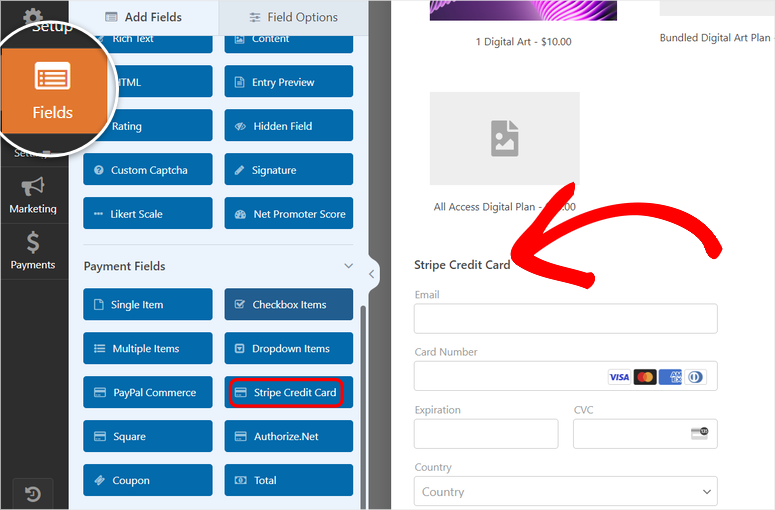
เมื่อดำเนินการเสร็จแล้ว ให้ไปที่ด้านซ้ายสุดแล้วเลือกแท็บการชำระเงิน เพื่อเปิดตัวเลือกการชำระเงินทั้งหมดที่คุณสามารถเพิ่มลงในแบบฟอร์มได้ สำหรับบทช่วยสอนนี้ เราจะเลือกใช้ Stripe ซึ่งเป็นเกตเวย์การชำระเงินที่แนะนำสำหรับ WPForms
จากนั้นใช้ปุ่มสลับเพื่อเปิดใช้งานการชำระเงินแบบครั้งเดียว ซึ่งจะเปิดตัวเลือกการจับคู่
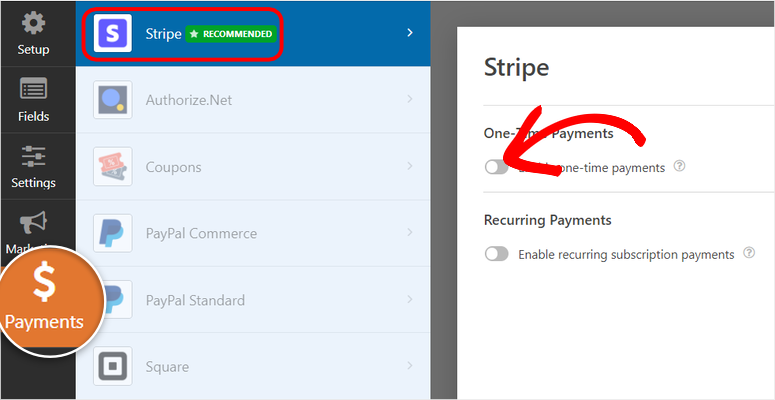
การทำแผนที่จะช่วยเชื่อมต่อฟิลด์ WPForms ต่างๆ กับฟิลด์ที่เกี่ยวข้องในฟิลด์ Stripe Gateway ของคุณ
ขั้นแรก เพิ่ม คำอธิบายการชำระเงิน เพื่อให้เหมาะกับสินค้าดิจิทัลของคุณ ตัวอย่างเช่น สำหรับบทช่วยสอนนี้ คำอธิบายการชำระเงินของเราคือ “การชำระเงินงานศิลปะดิจิทัล”
ด้านล่างนี้ ให้ใช้เมนูแบบเลื่อนลงใต้ชื่อแต่ละรายการเพื่อร่างแบบฟอร์มของคุณ
- ใบเสร็จรับเงินแถบ ที่เชื่อมต่อกับ "อีเมล"
- อีเมลลูกค้า ที่เชื่อมต่อกับ "อีเมล"
- ชื่อลูกค้า ที่เกี่ยวข้องกับ “ชื่อ”
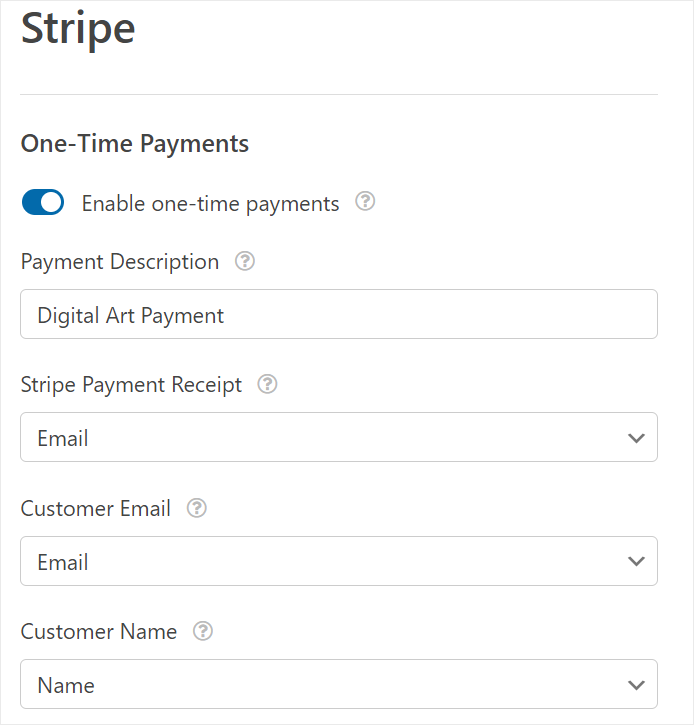
ลองอ่านบทความนี้หากคุณต้องการเพิ่มการชำระเงินเป็นงวดลงในแบบฟอร์มของคุณ
ณ จุดนี้ คุณพร้อมที่จะเพิ่มผลิตภัณฑ์ดิจิทัลเพื่อขายในแบบฟอร์มของคุณแล้ว
ขั้นตอนที่ 5: เพิ่มลิงค์ดาวน์โหลดผลิตภัณฑ์ดิจิทัล
ในขั้นตอนนี้ เราต้องการตั้งค่าผลิตภัณฑ์ดิจิทัลเพื่อให้ผู้ใช้ได้รับลิงก์ดาวน์โหลดในอีเมล ตามที่กล่าวไว้ นี่เป็นระบบที่ดีเยี่ยมในการรับรองความปลอดภัยและความปลอดภัยของผลิตภัณฑ์ดิจิทัลของคุณ
นอกจากนี้ยังเพิ่มอัตราการเปิดอีเมลของคุณ ซึ่งสามารถปรับปรุงคะแนนผู้ส่งอีเมลของคุณได้ในทางกลับกัน ซึ่งหมายความว่าจดหมายข่าวของคุณมีแนวโน้มที่จะถูกส่งไปยังกล่องจดหมายสำคัญของผู้ใช้
ขั้นแรก ไปที่แท็บ “การตั้งค่า” ในตัวสร้างแบบฟอร์มของคุณ และเลือก การแจ้งเตือน ที่นี่ เลือก เพิ่มการแจ้งเตือนใหม่ เพื่อเปิดป๊อปอัปใหม่ที่คุณจะพิมพ์ชื่อการแจ้งเตือน
หลังจากนี้ เลือก "ตกลง" เพื่อเปลี่ยนเส้นทางไปยังหน้าการสร้างการแจ้งเตือนทางอีเมล
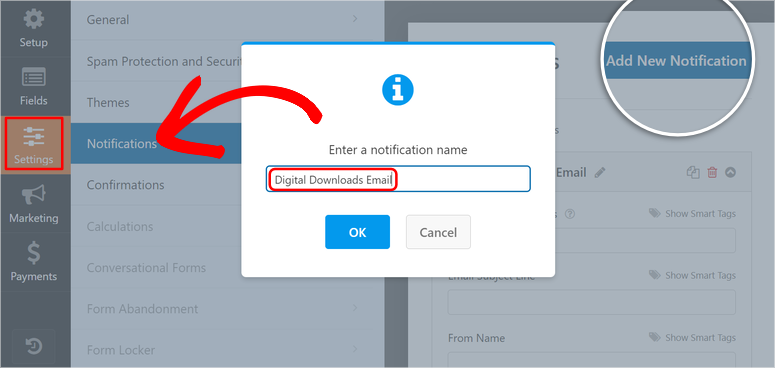
จากนั้น ปรับแต่งลักษณะของการแจ้งเตือน เนื่องจากอีเมลจะส่งถึงผู้ซื้อ เราจึงต้องปรับแต่งอีเมลสำหรับผู้ใช้
ในการเริ่มต้น ให้ลบ “ {admin_email} ” ในส่วน “ส่งไปที่อีเมล” จากนั้นกด แสดงสมาร์ทแท็ก หลังจากนี้ เลือก "อีเมล" จากเมนูแบบเลื่อนลง นี่จะแมปอีเมลที่ผู้ใช้ของคุณจะใช้ในการสมัครผลิตภัณฑ์ในส่วนนี้
จากนั้น ในแถบข้อความบรรทัด "หัวเรื่อง" ให้ปรับแต่งชื่อเรื่องของอีเมลเพื่อให้โดนใจผู้ชมของคุณ คุณสามารถใช้บางอย่างเช่น "การดาวน์โหลดดิจิทัลของคุณพร้อมแล้ว!"
หลังจากนี้ ไปที่ ชื่อจาก และเพิ่มสมาร์ทแท็ก "ชื่อ" จากเมนูแบบเลื่อนลง จากนั้นใน “อีเมลจาก” ให้เพิ่มที่อยู่อีเมลของคุณ
แต่หากคุณต้องการหลีกเลี่ยงข้อขัดแย้งในการจัดส่ง เราขอแนะนำให้คุณดาวน์โหลด WP Mail SMTP; ด้วยวิธีนี้ คุณสามารถส่งอีเมลของคุณได้โดยตรงจาก WordPress
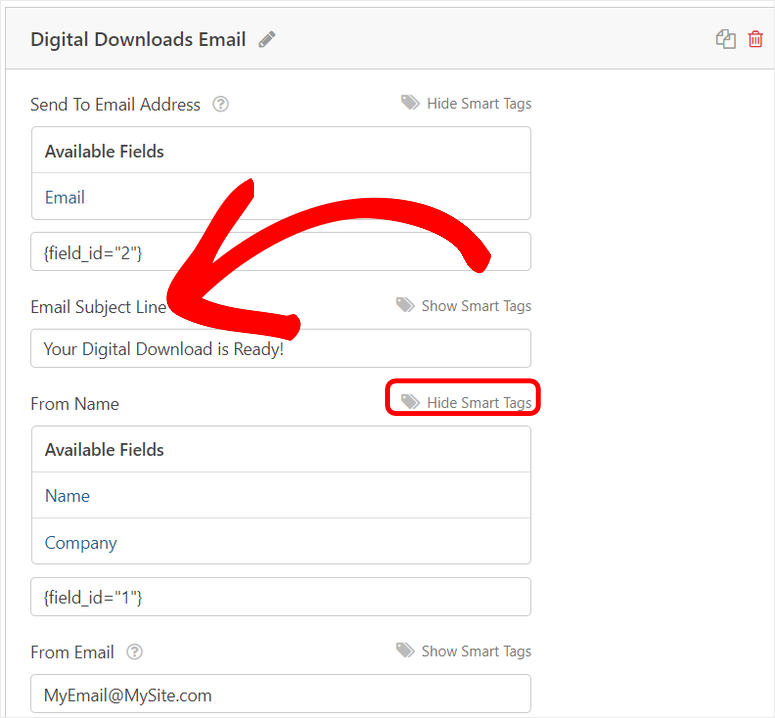
ด้านล่างนี้ ให้ใช้สมาร์ทแท็กสำหรับกล่องข้อความ "ตอบกลับถึง" เพื่อเพิ่มแท็ก "ชื่อ" เพื่อให้อีเมลระบุถึงผู้ซื้อในชื่อข้อความ
จากนั้น เลื่อนลงไปที่ส่วน ข้อความอีเมล แล้วพิมพ์ข้อความถึงลูกค้าของคุณ ในการดำเนินการนี้ ขั้นแรกให้ลบแท็ก “ {all_fields} ” เพื่อให้คุณสามารถเพิ่มข้อความที่กำหนดเองและลิงก์ที่ดาวน์โหลดได้
จากนั้น เปิดสมาร์ทแท็กและเพิ่ม ชื่อ แท็ก และควรปรากฏบนกล่องข้อความเป็น {field_id=”1″} ขึ้นอยู่กับตำแหน่งของฟิลด์บนแบบฟอร์ม หมายเลขของแท็กในเครื่องหมายคำพูด (“1”) อาจเป็นตัวเลขใดก็ได้
จากนั้นในกล่องข้อความเปิดอีเมลของคุณโดยระบุผู้ใช้ด้วยคำทักทายเช่น“ สวัสดี” จากนั้นวางแท็กสมาร์ท“ ชื่อ” ถัดจากตัวเปิดอีเมลของคุณ (ตัวอย่างเช่นสวัสดี) การเพิ่มสมาร์ทแท็ก“ ชื่อ” ทำให้มั่นใจได้ว่าชื่อของผู้ใช้จะปรากฏขึ้นเช่นกันในร่างกายของข้อความ
ดังนั้นข้อความของคุณอาจเป็นแบบนี้:
สวัสดี {field_id =” 1″}
ศิลปะดิจิทัลของคุณพร้อมสำหรับการดาวน์โหลด! ขอบคุณสำหรับการซื้อผลิตภัณฑ์ของเรา!
ดาวน์โหลดสำเนาของคุณที่นี่: linktothefile.com
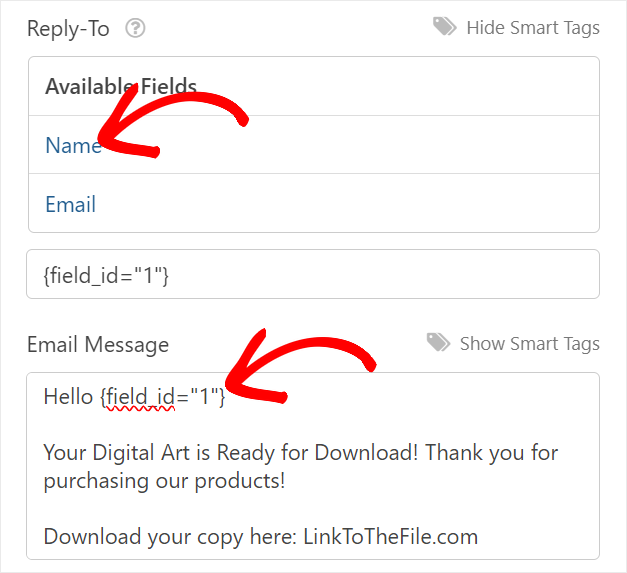
ลูกค้าของคุณจะได้รับอีเมลนี้เพื่อดาวน์โหลดการซื้อของพวกเขาหลังจากที่พวกเขาจ่ายและส่งแบบฟอร์ม
แต่ถ้าคุณไม่ต้องการส่งอีเมลผู้ใช้เพื่อดึงผลิตภัณฑ์ดิจิตอล
อีกครั้ง WPFORMS มีวิธีแก้ปัญหาง่าย ๆ มันทำให้ง่ายมากสำหรับพวกเขาที่จะได้รับลิงค์ดาวน์โหลดทันทีหลังจากที่พวกเขาจ่ายเงินในแบบฟอร์มของคุณ
สิ่งที่คุณต้องทำคือไปที่ การตั้งค่า»การยืนยัน
จากนั้นภายใต้ ประเภทการยืนยัน คุณมีสามตัวเลือก ตัวเลือก“ หน้าแสดง” นำผู้ใช้ไปยังหน้าอื่นในเว็บไซต์ของคุณซึ่งพวกเขาสามารถดาวน์โหลดเนื้อหาได้ “ ไปที่ URL” นำพวกเขาไปยังเว็บไซต์ภายนอกที่พวกเขาสามารถดาวน์โหลดไฟล์ได้
สำหรับบทช่วยสอนนี้เราจะเลือก ข้อความ
ด้วยวิธีการนี้สิ่งที่คุณต้องทำคือพิมพ์ข้อความด่วนขอบคุณผู้ใช้สำหรับการซื้อผลิตภัณฑ์ดิจิทัล จากนั้นเพิ่มลิงค์โดยตรงในกล่องข้อความเพื่อให้พวกเขาดาวน์โหลดผลิตภัณฑ์
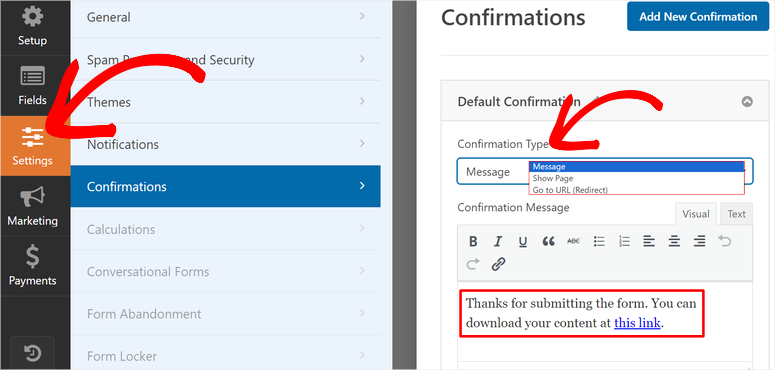
แบบฟอร์มผลิตภัณฑ์ Digital Downloads ของคุณพร้อมแล้ว สิ่งเดียวที่ยังคงอยู่ - กำลังอยู่!
ขั้นตอนที่ 6: เผยแพร่แบบฟอร์มการดาวน์โหลดดิจิตอลของคุณ
ในการทำเช่นนี้ให้เลือก ฝังที่ ด้านบนของหน้าตัวสร้างแบบฟอร์ม หน้าต่างป๊อปอัพจะปรากฏขึ้นพร้อมสองตัวเลือก: เลือกเพจที่มีอยู่ และ สร้างหน้าใหม่
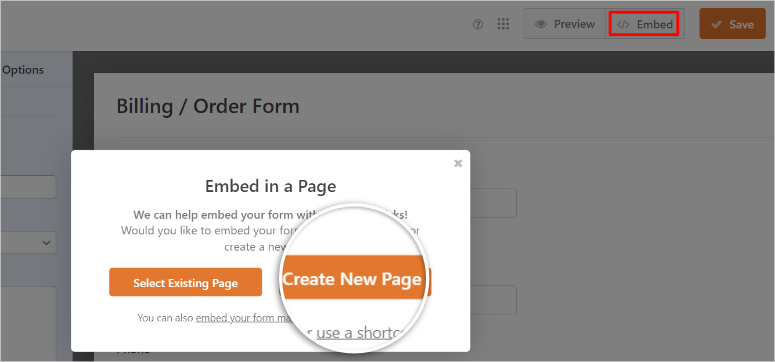
สำหรับบทช่วยสอนนี้เราจะเลือก“ สร้างหน้าใหม่” เมื่อคุณเลือกตัวเลือกนี้ให้พิมพ์ชื่อสำหรับแบบฟอร์มบนป๊อปอัปถัดไปและกด“ Let's Go” เพื่อเปิดตัวแก้ไขบล็อกของหน้าใหม่
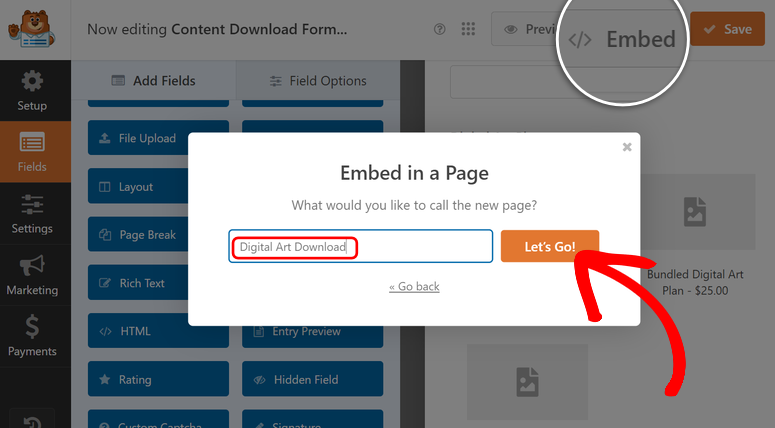
ในตัวแก้ไขบล็อกของเพจ ให้เลือกแท็บ "เพจ" ที่มุมขวาสุด จากนั้นภายใต้ตัวเลือกนี้ ให้กด "ตั้งค่ารูปภาพเด่น" เพื่อเพิ่มความดึงดูดสายตาให้กับแบบฟอร์มของคุณ
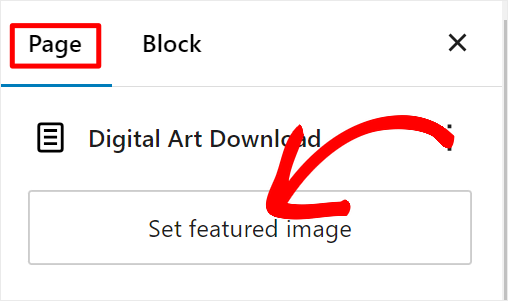
ณ จุดนี้ แบบฟอร์มของคุณก็พร้อมใช้งานแล้ว สิ่งที่คุณต้องทำคือกด "เผยแพร่" จากนั้นแบบฟอร์มซื้อดาวน์โหลดดิจิทัลของคุณจะใช้งานได้
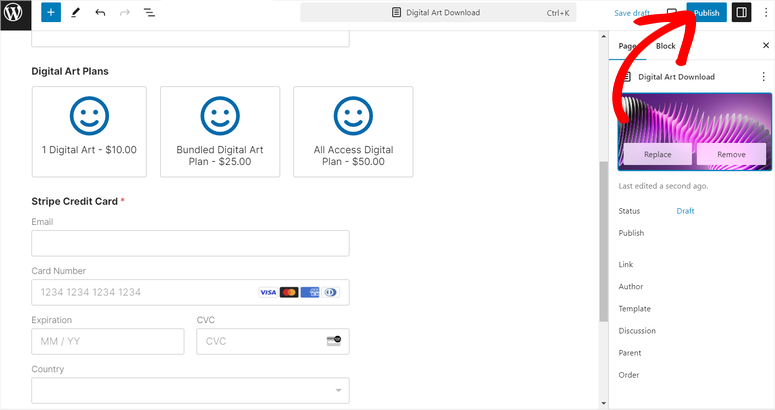
ยินดีด้วย! การดาวน์โหลดแบบดิจิทัลของคุณพร้อมใช้งานแล้วและพร้อมที่จะขาย
โบนัส: เพิ่มแบบฟอร์ม WPForms ให้กับแลนดิ้งเพจที่มีการแปลงสูง
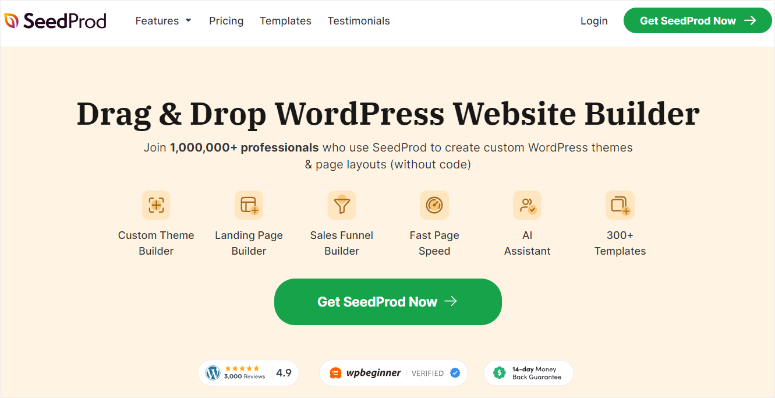
SeedProd เป็นตัวสร้างหน้า Landing Page แบบลากและวางที่ดีที่สุด มาพร้อมกับเทมเพลตมากกว่า 300 แบบและสามารถช่วยคุณสร้างธีมที่กำหนดเองที่สวยงามซึ่งคุณสามารถใช้กับไซต์ WordPress ของคุณได้ นอกจากนี้ยังมาพร้อมกับบล็อกมากกว่า 90 บล็อกเพื่อช่วยออกแบบเว็บไซต์ของคุณได้อย่างรวดเร็วโดยไม่ต้องแตะโค้ดแม้แต่บรรทัดเดียว
SeedProd มีประสิทธิภาพมากเพราะช่วยให้คุณสร้างเว็บไซต์ประเภทใดก็ได้ที่คุณต้องการ แต่ที่สำคัญที่สุดคือช่วยให้คุณสามารถเชื่อมต่อกับปลั๊กอิน WordPress ที่มีประสิทธิภาพอื่น ๆ เช่น WPForms เพื่อให้คุณสามารถเพิ่มฟังก์ชันการทำงานลงในไซต์ของคุณได้
แต่สิ่งสำคัญคือต้องจำไว้ว่า SeedProd เป็นตัวสร้างเว็บไซต์ หากคุณไม่ต้องการใช้มันเพื่อสร้างเว็บไซต์ของคุณ คุณสามารถข้ามการติดตั้ง SeedProd และตรงไปที่การใช้ WPForms กับตัวสร้างเว็บไซต์ที่คุณต้องการ
ตรวจสอบรีวิว SeedProd ล่าสุดที่นี่
ขั้นตอนที่ 1: ติดตั้งและเปิดใช้งานปลั๊กอิน SeedProd
ในการเริ่มต้น ให้ดาวน์โหลดปลั๊กอิน SeedProd และติดตั้ง มีเวอร์ชันฟรีพร้อมฟีเจอร์หลัก แต่คุณต้องมีเวอร์ชัน Pro เพื่อใช้ฟีเจอร์ขั้นสูงในการเพิ่มแบบฟอร์ม
หากต้องการรับเวอร์ชัน Pro ให้ไปที่เว็บไซต์อย่างเป็นทางการของปลั๊กอินและซื้อแผน หลังจากนั้น เข้าสู่ระบบบัญชี SeedProd ของคุณเพื่อดาวน์โหลด SeedProd
ในการดำเนินการนี้ ให้ไปที่แท็ บดาวน์โหลด และเลือก “ดาวน์โหลด Landing Page Pro” จากแดชบอร์ดของคุณเพื่อบันทึกไฟล์ ZIP ของปลั๊กอินลงในคอมพิวเตอร์ของคุณ
ขณะที่อยู่ในหน้านี้ ให้คัดลอก รหัสลิขสิทธิ์ ที่ด้านล่างซ้ายของปุ่มดาวน์โหลด คุณจะต้องใช้มันเพื่อเปิดใช้งานปลั๊กอินในภายหลัง
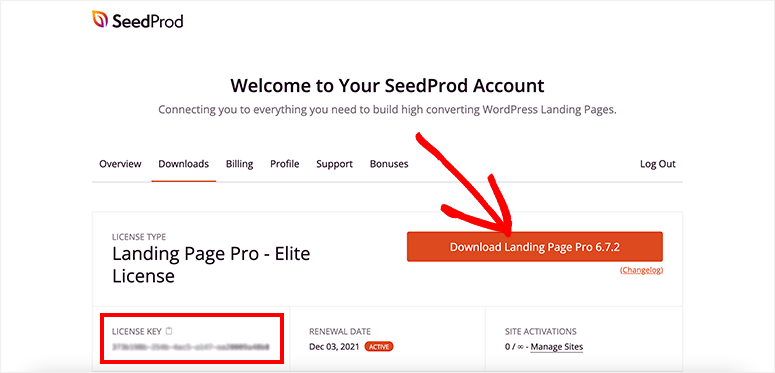
ต่อไปให้เราติดตั้งและเปิดใช้งานปลั๊กอินใน WordPress
ในการดำเนินการนี้ ให้เข้าสู่ระบบ WordPress ของคุณ จากนั้น บนแดชบอร์ดทางซ้าย ให้เลือก Plugins » Add New Plugin ในหน้าถัดไป อัปโหลดไฟล์ ZIP ของปลั๊กอินจากพีซีของคุณ และติดตั้งและเปิดใช้งานเช่นเดียวกับปลั๊กอินอื่นๆ
เมื่อเสร็จแล้ว คุณควรถูกเปลี่ยนเส้นทางไปยังการเปิดใช้งานปลั๊กอิน หากไม่เกิดขึ้น ให้ไปที่ SeedProd »การตั้งค่า เพื่อค้นหาแถบข้อความการเปิดใช้งานคีย์ใบอนุญาต
ถัดไป วาง รหัสใบอนุญาต ที่คุณคัดลอกไว้ก่อนหน้านี้ และเลือก "รหัสยืนยัน"
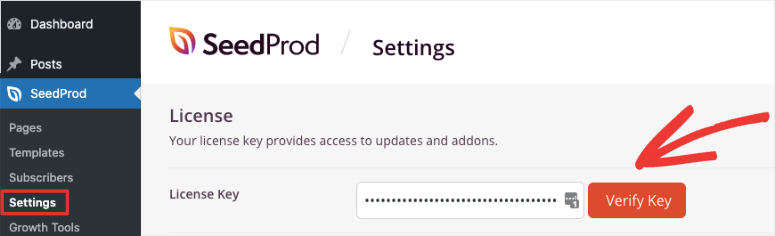
แค่นั้นแหละ! ตอนนี้คุณสามารถติดตั้งและเปิดใช้งาน SeedProd ได้แล้ว
ขั้นตอนที่ 2: สร้างแลนดิ้งเพจด้วย SeedPro
ขณะนี้เมื่อติดตั้งและตั้งค่า SeedProd และ WPForms แล้ว ก็ถึงเวลาสร้างแลนดิ้งเพจที่คุณจะวางสินค้าดิจิทัลของคุณ หากต้องการทำสิ่งนี้ ให้ใช้เครื่องมือลากและวางที่ใช้งานง่ายของ SeedProd
ไปที่ SeedProd » Landing Pages บนแดชบอร์ด WordPress ของคุณ จากนั้นเลือก “+ เพิ่มหน้า Landing Page ใหม่” เพื่อเริ่มสร้างเพจของคุณด้วยเทมเพลต
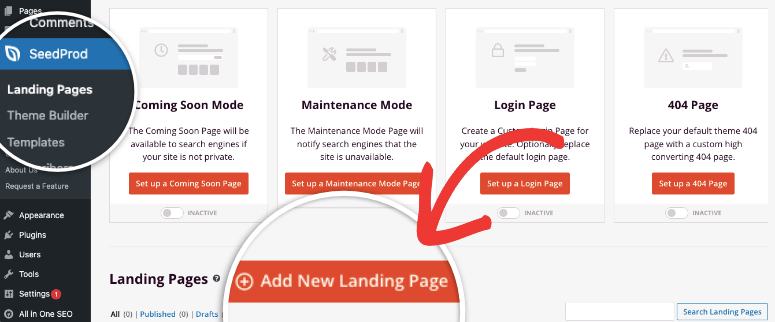
จากนั้นเลือกเทมเพลตจากเทมเพลตแลนดิ้งเพจที่มีอยู่กว่า 1,800 แบบ คุณสามารถค้นหาเทมเพลตเฉพาะหรือกรองตามประเภทเพจได้
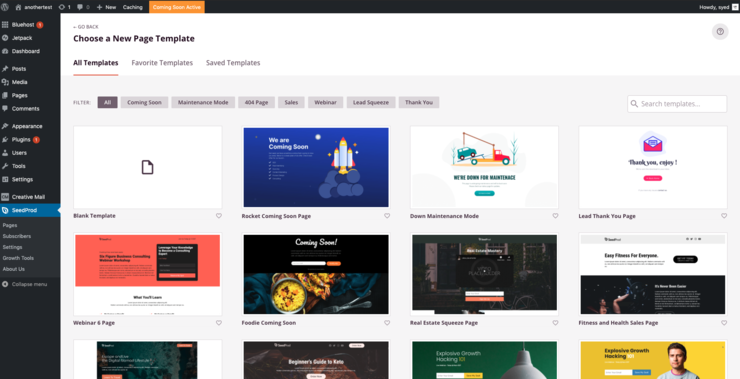
เมื่อคุณพบเทมเพลตที่ต้องการแล้ว ให้วางเมาส์เหนือเทมเพลตแล้วเลือกเครื่องหมายถูก () เพื่อใช้เทมเพลต
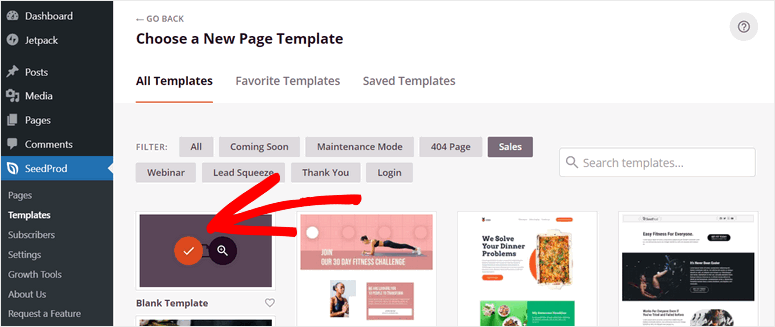
จากนั้น ป้อนชื่อเพจและลิงก์เพจในกล่องป๊อปอัปที่ปรากฏขึ้น จากนั้นกด "บันทึกและเริ่มแก้ไขเพจ"
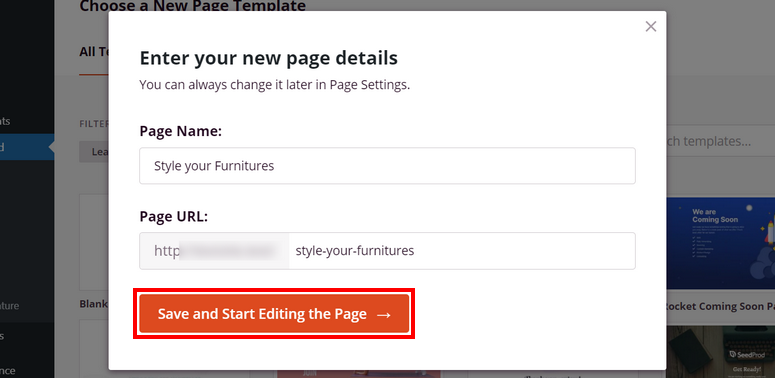
หลังจากนี้ SeedProd จะสร้างแลนดิ้งเพจแล้วเปิดในตัวแก้ไขเพื่อให้คุณปรับแต่ง
ขั้นตอนที่ 3: ปรับแต่งและเพิ่มรายละเอียดสินค้า
ในตัวแก้ไขหน้า Landing Page คุณจะเห็นหน้าต่างแสดงตัวอย่างตัวสร้างหน้าแบบลากและวางทางด้านขวา และทางด้านซ้าย คุณจะพบ บล็อก ที่คุณจะใช้เป็นส่วนประกอบในการสร้างเพจของคุณ
SeedProd มีบล็อกมากกว่า 90 บล็อกซึ่งรวมถึงข้อความ วิดีโอ รายการ ส่วนหัว และอื่นๆ คุณยังได้รับการบล็อกขั้นสูง เช่น แบบฟอร์มติดต่อ การนับถอยหลัง โปรไฟล์โซเชียล และอื่นๆ อีกมากมาย
หากต้องการใช้เครื่องมือสร้างแบบลากและวาง ให้ย้ายบล็อกจากแถบด้านข้างซ้ายไปยังการแสดงตัวอย่างแบบสดทางด้านขวา
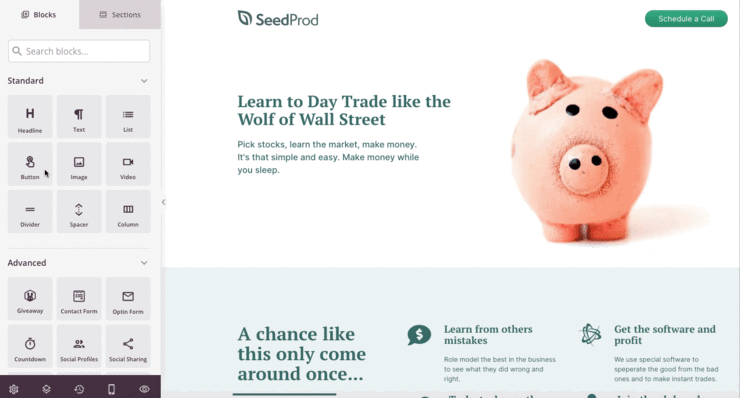
คุณยังสามารถเลือกบล็อกเพื่อดูการตั้งค่าและสิ่งที่คุณสามารถทำได้ ตัวอย่างเช่น การเลือกบล็อก ปุ่ม จะทำให้คุณสามารถตั้งค่าเทมเพลต สี การไล่ระดับสี และโครงร่างของปุ่มได้
จากนั้น เพิ่มส่วนของหน้าโดยคลิกแท็บ ส่วนที่ อยู่บนแถบด้านข้างถัดจากแท็บ "บล็อก"
นี่จะเป็นการเปิดแท็บของส่วนสำเร็จรูปที่คุณสามารถเพิ่มลงในหน้า Landing Page ของคุณได้ ซึ่งรวมถึงส่วนหัว คำกระตุ้นการตัดสินใจ และคำถามที่พบบ่อย หากต้องการเพิ่มส่วน ให้วางเมาส์ไว้เหนือส่วนที่คุณต้องการเพิ่ม จากนั้นเลือกไอคอน "+"
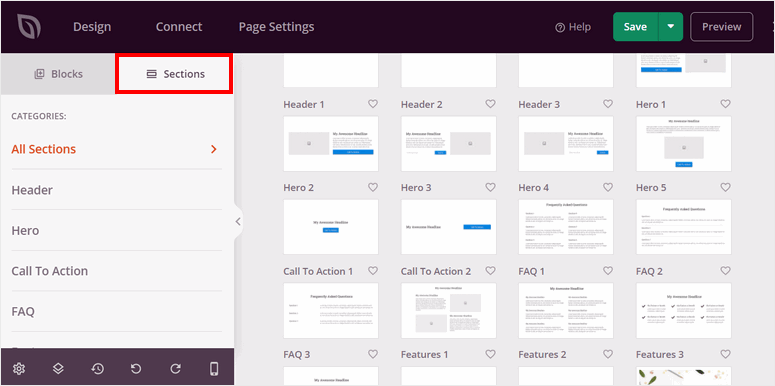
เมื่อส่วนต่างๆ ถูกแทรกลงในหน้า Landing Page ของคุณแล้ว คุณสามารถปรับแต่งส่วนต่างๆ ให้มีลักษณะตามที่คุณต้องการได้
ยอดเยี่ยม! คุณเพิ่งสร้างแลนดิ้งเพจที่เน้นคอนเวอร์ชั่นด้วย SeedProd สิ่งที่คุณต้องทำคือเพิ่มแบบฟอร์มผลิตภัณฑ์ดิจิทัล WPForms ของคุณลงไป
เมื่อต้องการทำเช่นนี้ ให้ค้นหาวิดเจ็ต WPForms ใน SeedProd Blocks จากนั้นลากและวางลงในส่วนของหน้าที่คุณต้องการให้แบบฟอร์มปรากฏ
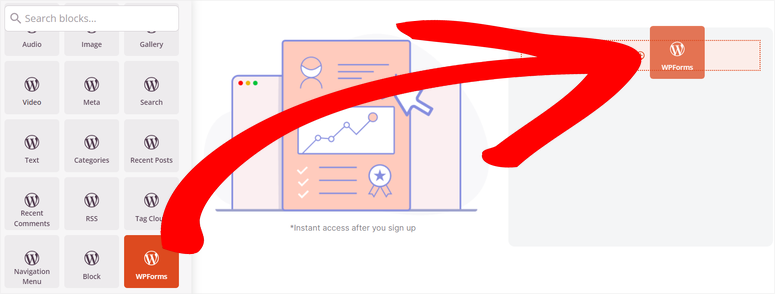
หลังจากนั้น ให้เลือกบล็อก WPForms ในหน้าต่างแสดงตัวอย่างเพื่อเปิดการตั้งค่าวิดเจ็ตทางด้านซ้าย ที่นี่ เพิ่มชื่อแบบฟอร์ม และเลือก “แบบฟอร์มดาวน์โหลดเนื้อหา” ที่คุณสร้างด้วย WPForms จากเมนูแบบเลื่อนลง แบบฟอร์ม
เมื่อเสร็จแล้ว ให้ใช้ช่องทำเครื่องหมายเพื่อตัดสินใจว่าคุณต้องการแสดงชื่อแบบฟอร์มและแสดงคำอธิบายแบบฟอร์มหรือไม่
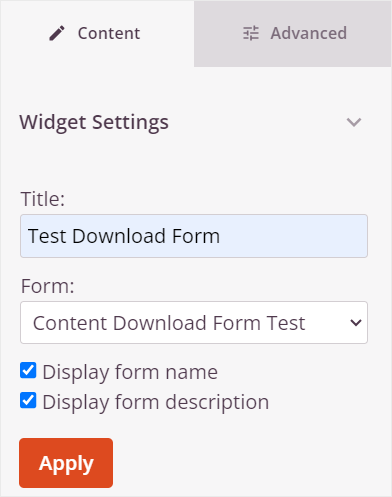
สุดท้าย เลือก ใช้ เพื่อเพิ่มแบบฟอร์มของคุณไปยังหน้า Landing Page ของ SeedProd จากนั้น บนหน้าตัวสร้าง SeedProd ของคุณ ให้กด Publish จากนั้นเพจและแบบฟอร์มของคุณจะเผยแพร่
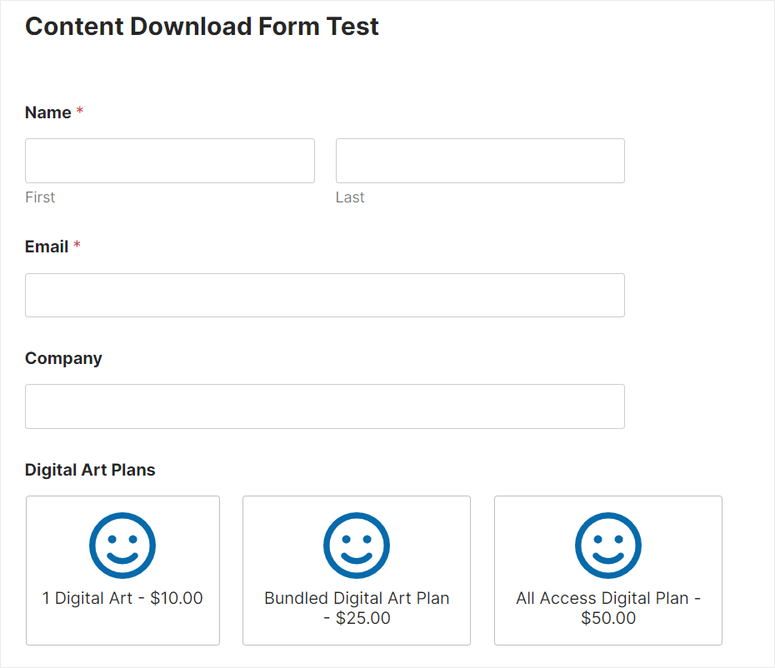
แค่นั้นแหละ. ตอนนี้คุณสามารถสร้างเพจด้วย SeedProd และเพิ่มแบบฟอร์ม WPForms ด้วยผลิตภัณฑ์ดิจิทัลของคุณเพื่อขาย หากคุณมีคำถามเพิ่มเติม โปรดดูคำถามที่พบบ่อยด้านล่าง
คำถามที่พบบ่อย: วิธีขายสินค้าดิจิทัลออนไลน์
ฉันสามารถใช้ WPForms เพื่อสร้างแบบฟอร์มผลิตภัณฑ์ดิจิทัลกับเครื่องมือสร้างเว็บไซต์ใดๆ ได้หรือไม่
ได้ คุณสามารถใช้ WPForms เพื่อสร้างแบบฟอร์มผลิตภัณฑ์ดิจิทัลด้วยเครื่องมือสร้างเว็บไซต์ยอดนิยม เช่น SeedProd, Elementor, Beaver Builder และ Divi WPForms ทำงานร่วมกับเครื่องมือสร้างเหล่านี้ได้อย่างราบรื่น ช่วยให้คุณสามารถออกแบบและฝังแบบฟอร์มของคุณลงในหน้าเว็บไซต์ของคุณได้อย่างง่ายดาย ความเข้ากันได้นี้ช่วยให้มั่นใจได้ว่าคุณสามารถใช้ประโยชน์จากคุณสมบัติของ WPForms ได้โดยไม่กระทบต่อความยืดหยุ่นในการออกแบบที่ผู้สร้างไซต์ที่คุณเลือกมอบให้
ฉันสามารถรับการชำระเงินแบบ Stripe ด้วย WPForms Lite ได้หรือไม่
อย่างแน่นอน. ในฐานะที่เป็นเกตเวย์การชำระเงินที่แนะนำสำหรับ WPForms คุณสามารถยอมรับการชำระเงินแบบ Stripe บน WPForms Lite ได้ แต่หากคุณต้องการเปิดใช้งานตรรกะแบบมีเงื่อนไขในแบบฟอร์มการชำระเงินของคุณ คุณต้องมีโปรแกรมเสริม WPForms Stripe Pro แบบฟอร์มการชำระเงินที่มีตรรกะตามเงื่อนไขช่วยให้ผู้ใช้ของคุณสามารถจัดโครงสร้างการซื้อได้ดีขึ้น ซึ่งสามารถช่วยลดต้นทุนการทำธุรกรรมได้ นอกจากนี้ยังช่วยให้คุณสามารถรวบรวมเงินบริจาค มีระบบการเรียกเก็บเงินในตัว ตัวเลือกการชำระเงินแบบประจำ และอื่นๆ อีกมากมาย
ฉัน ดาวน์โหลด Easy Digital ฟรีหรือไม่
ใช่ Easy Digital Downloads (EDD) ใช้งานได้ฟรีและนำเสนอคุณสมบัติที่จำเป็นสำหรับการขายผลิตภัณฑ์ดิจิทัลออนไลน์ เวอร์ชันฟรีช่วยให้คุณตั้งค่าหน้าร้านดิจิทัล จัดการผลิตภัณฑ์ และจัดการธุรกรรมของลูกค้าได้ หากต้องการฟังก์ชันการทำงานขั้นสูง คุณต้องซื้อเวอร์ชันโปร สิ่งนี้นำเสนอฟีเจอร์และส่วนเสริมระดับพรีเมียมมากมายที่ช่วยในด้านฟังก์ชันเพิ่มเติม เช่น การชำระเงินประจำ การรายงานที่ได้รับการปรับปรุง และการผสานรวมกับเครื่องมือการตลาดผ่านอีเมล
Easy Digital Downloads สามารถสร้างเว็บไซต์ที่สมบูรณ์ได้หรือไม่
ใช่ Easy Digital Downloads สามารถช่วยคุณสร้างเว็บไซต์ที่สมบูรณ์สำหรับการขายผลิตภัณฑ์ดิจิทัลโดยเฉพาะ มันผสานรวมได้อย่างราบรื่นกับธีมและปลั๊กอิน WordPress ซึ่งเป็นโซลูชั่นอีคอมเมิร์ซที่สมบูรณ์ EDD จัดการทุกอย่างตั้งแต่รายการผลิตภัณฑ์และการจัดการลูกค้าไปจนถึงการประมวลผลการชำระเงินและการจัดส่งการดาวน์โหลด ทำให้เป็นตัวเลือกที่ดีที่สุดสำหรับทุกคนที่ต้องการสร้างร้านค้าผลิตภัณฑ์ดิจิทัลบน WordPress
เราหวังว่าคุณจะสนุกกับการเรียนรู้วิธีขายสินค้าดิจิทัลบน WordPress ตอนนี้ ลองอ่านบทความนี้หากคุณต้องการเรียนรู้วิธีขาย eBooks ออนไลน์
นอกจากนี้ ยังมีบทความอื่นๆ ที่คุณอาจสนใจอ่านอีกด้วย
- 7 ปลั๊กอินการบริจาคที่มีประสิทธิภาพสำหรับไซต์ WordPress
- วิธีสร้างเว็บไซต์สมาชิก WordPress
- 12 ปลั๊กอินเครื่องคิดเลขที่ดีที่สุดสำหรับ WordPress
บทความแรกแสดงรายการปลั๊กอินการบริจาคที่ดีที่สุด 7 รายการสำหรับ WordPress โพสต์ถัดไปจะแนะนำวิธีสร้างเว็บไซต์สมาชิก WordPress ในขณะที่บทความสุดท้ายนำเสนอปลั๊กอินเครื่องคิดเลขที่ดีที่สุด 12 รายการ
